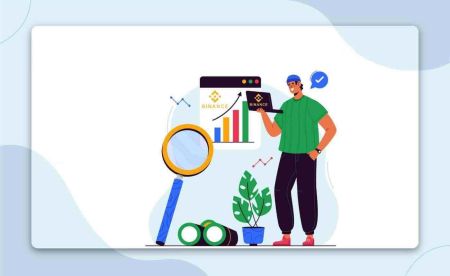Paano mag -login at simulan ang pangangalakal ng crypto sa Binance
Ang gabay na ito ay lalakad sa iyo sa proseso ng ligtas na pag -access sa iyong account sa Binance at gawin ang iyong unang kalakalan nang may kumpiyansa.
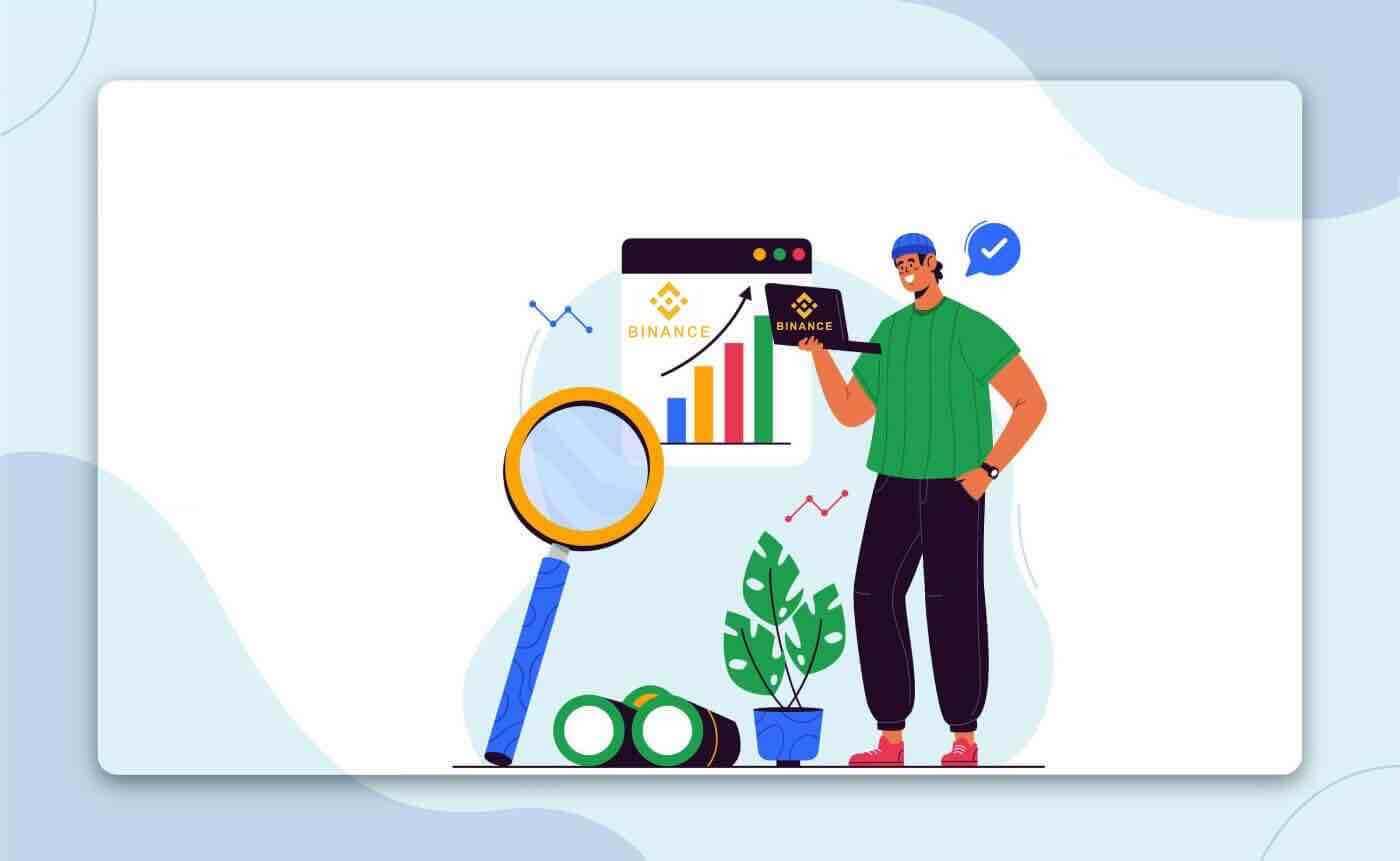
Paano mag-login sa Binance
Paano Mag-log In sa iyong Binance Account
- Pumunta sa Binance Website.
- Mag-click sa " Login ".
- Ilagay ang iyong email o Numero ng Telepono at password.
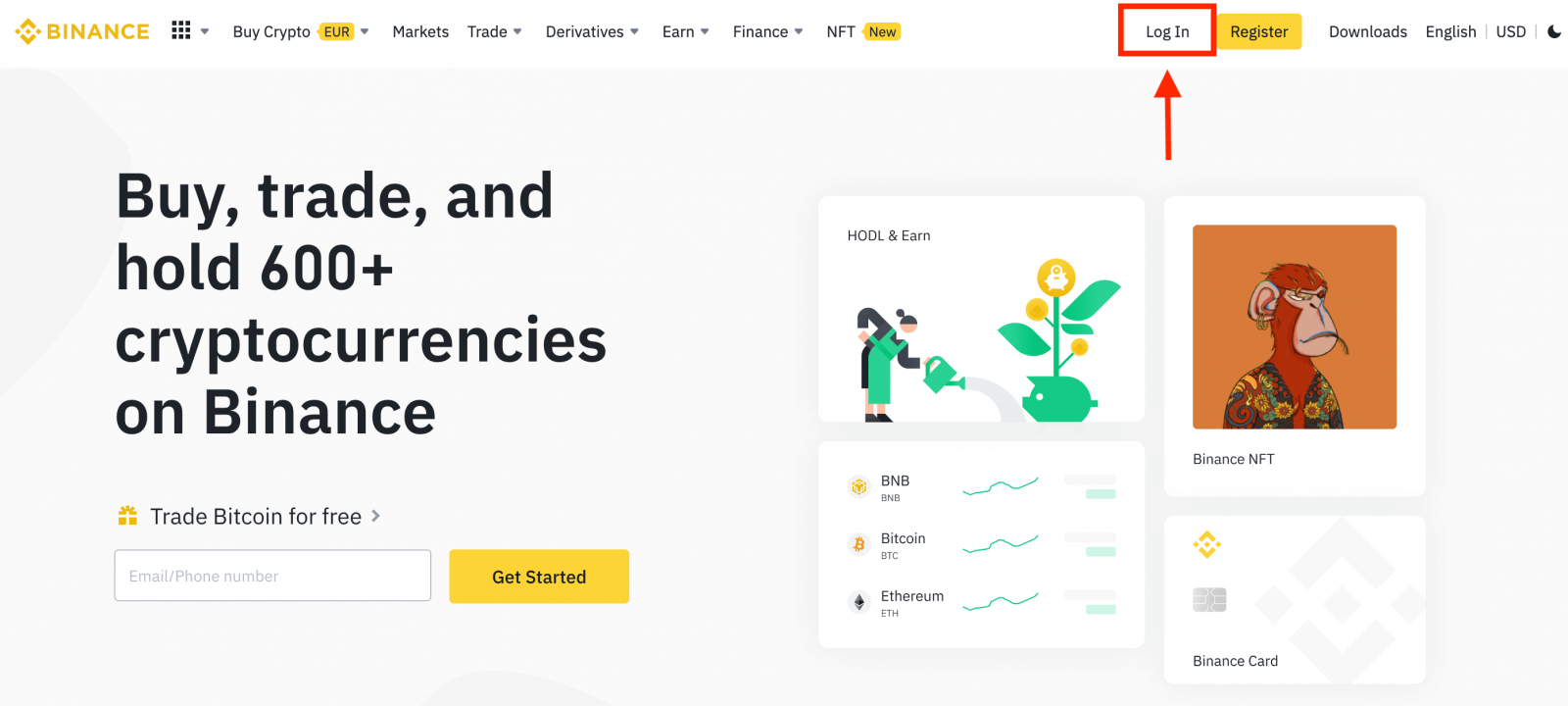
Ilagay ang iyong Email / Numero ng Telepono.
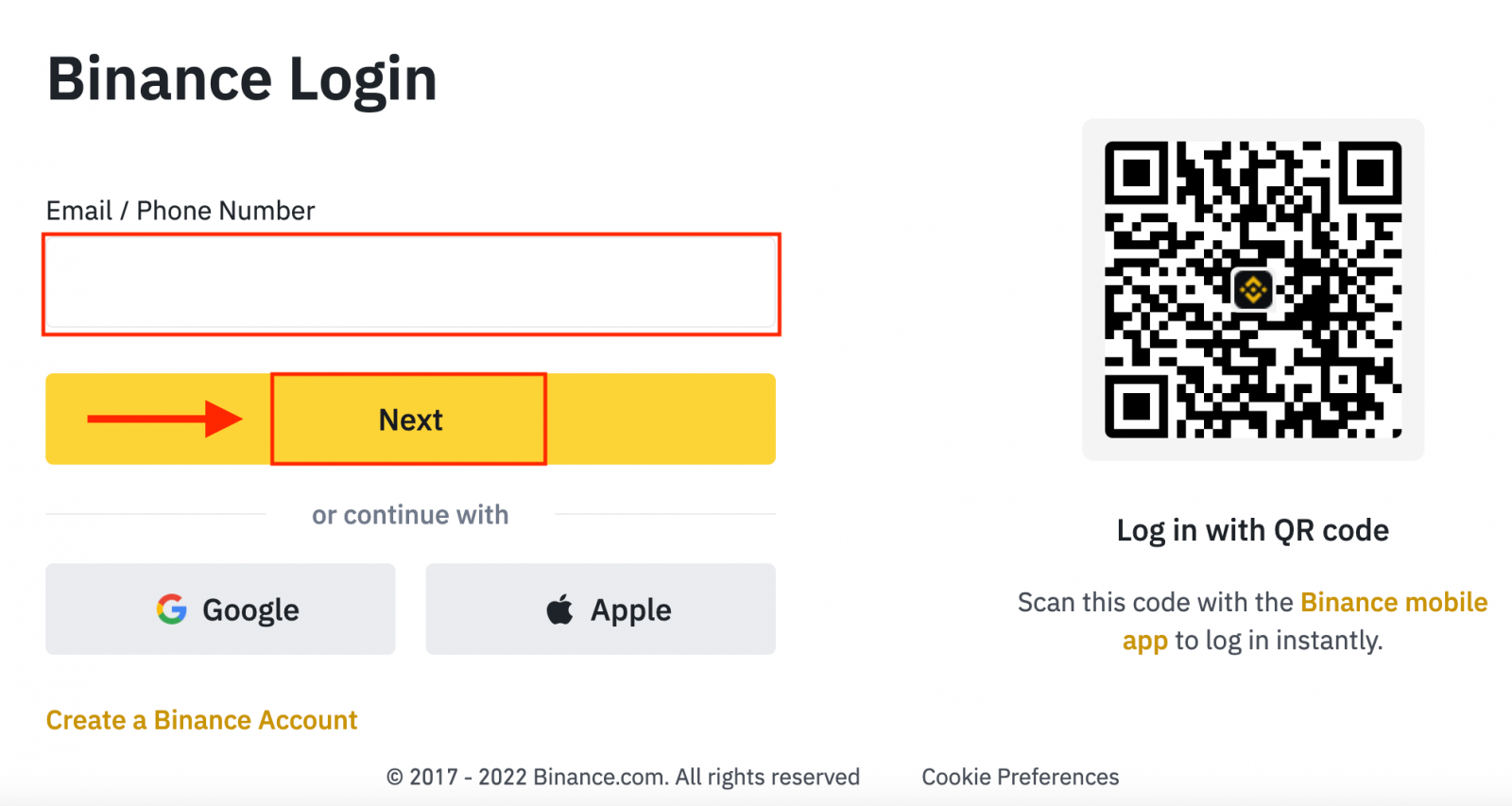
Ipasok ang password.
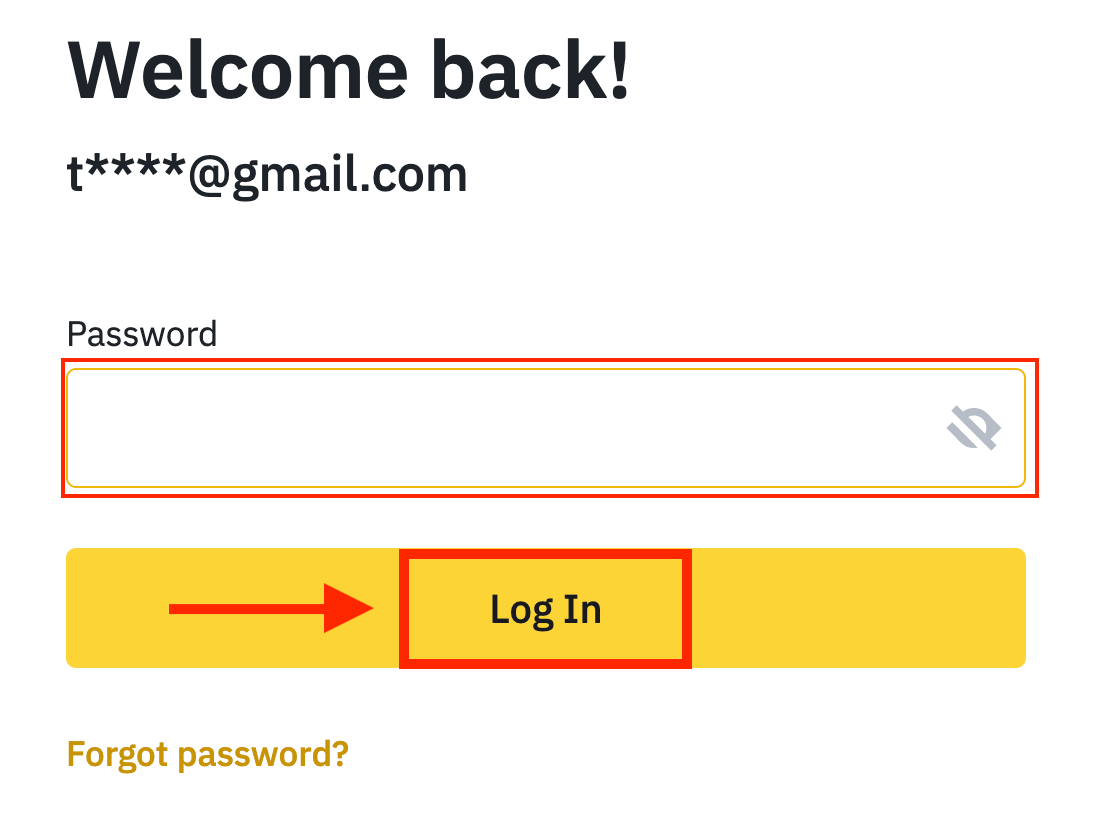
Kung nagtakda ka ng SMS verification o 2FA verification, ididirekta ka sa Verification Page para ilagay ang SMS verification code o 2FA verification code.
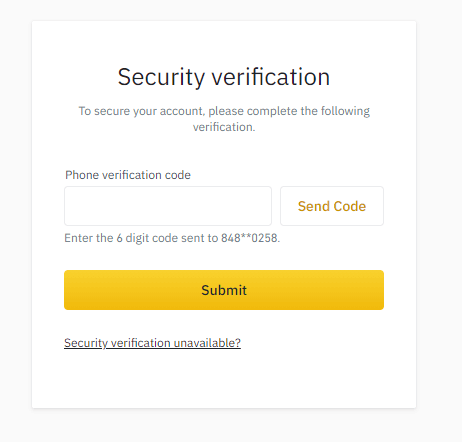
Pagkatapos ipasok ang tamang verification code, matagumpay mong magagamit ang iyong Binance account para makipagkalakal.
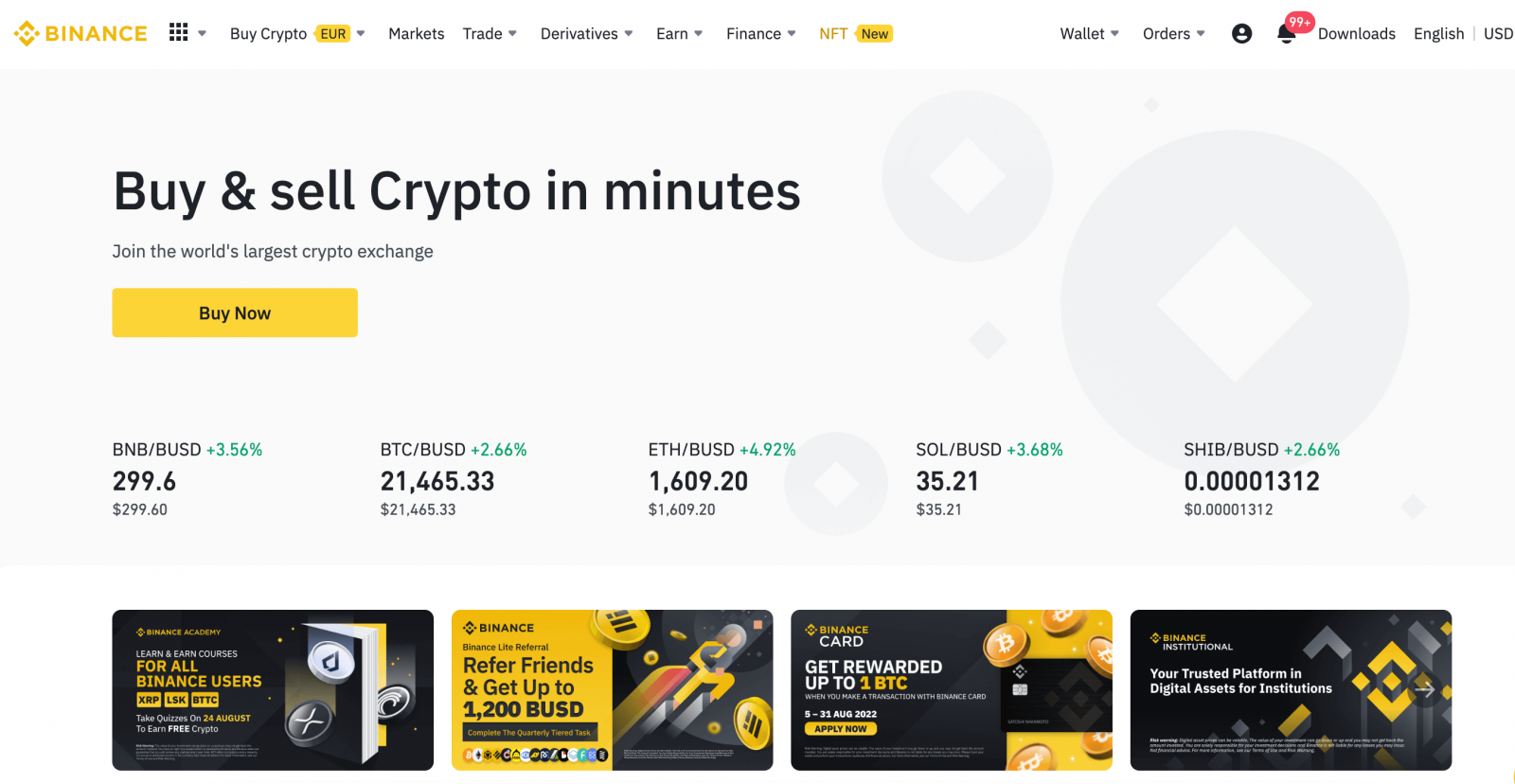
Paano Mag-log In sa Binance gamit ang iyong Google Account
1. Pumunta sa website ng Binance at i-click ang [ Login ]. 
2. Pumili ng paraan ng Pag-login. Piliin ang [ Google ]. 
3. May lalabas na pop-up window, at ipo-prompt kang mag-sign in sa Binance gamit ang iyong Google account. 

4. I-click ang "Gumawa ng Bagong Binance Account".
5. Basahin at sumang-ayon sa Mga Tuntunin ng Serbisyo at Patakaran sa Privacy, pagkatapos ay i-click ang [ Kumpirmahin ]. 
6. Pagkatapos mag-sign in, ire-redirect ka sa website ng Binance.
Paano Mag-log In sa Binance gamit ang iyong Apple Account
Sa Binance, mayroon ka ring opsyon na mag-log in sa iyong account sa pamamagitan ng Apple. Upang gawin iyon, kailangan mo lamang na:
1. Sa iyong computer, bisitahin ang Binance at i-click ang "Mag-log In".  2. I-click ang button na "Apple".
2. I-click ang button na "Apple".
3. Ilagay ang iyong Apple ID at password para mag-sign in sa Binance. 
4. I-click ang "Magpatuloy". 
5. Pagkatapos mag-sign in, ire-redirect ka sa website ng Binance. Kung ni-refer ka ng isang kaibigan na magparehistro sa Binance, siguraduhing punan ang kanilang Referral ID (opsyonal).
Basahin at sumang-ayon sa Mga Tuntunin ng Serbisyo at Patakaran sa Privacy, pagkatapos ay i-click ang [ Kumpirmahin ]. 
6. Binabati kita! Matagumpay kang nakagawa ng isang Binance account. 
Paano Mag-log In sa Binance App sa Android
Ang pahintulot sa Android mobile platform ay isinasagawa nang katulad ng awtorisasyon sa website ng Binance. Maaaring ma-download ang application sa pamamagitan ng Google Play Market sa iyong device. Sa window ng paghahanap, ipasok lamang ang Binance at i-click ang «I-install».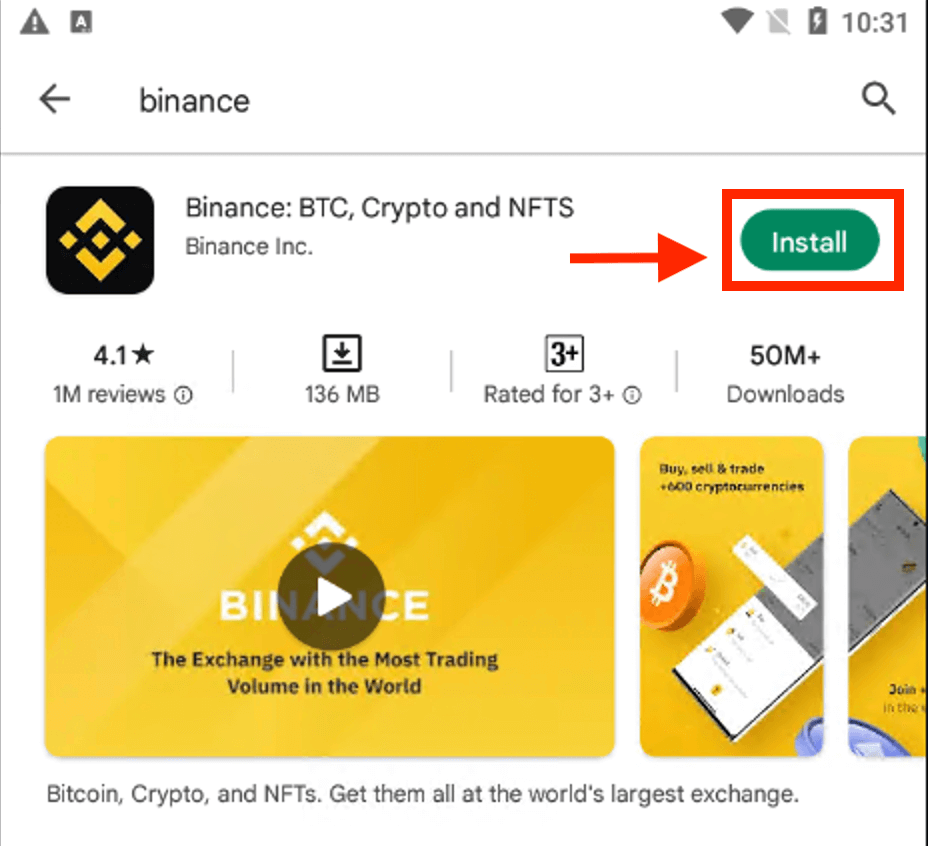
Hintaying makumpleto ang pag-install. Pagkatapos ay maaari mong buksan at mag-log in upang simulan ang pangangalakal.
 |
 |
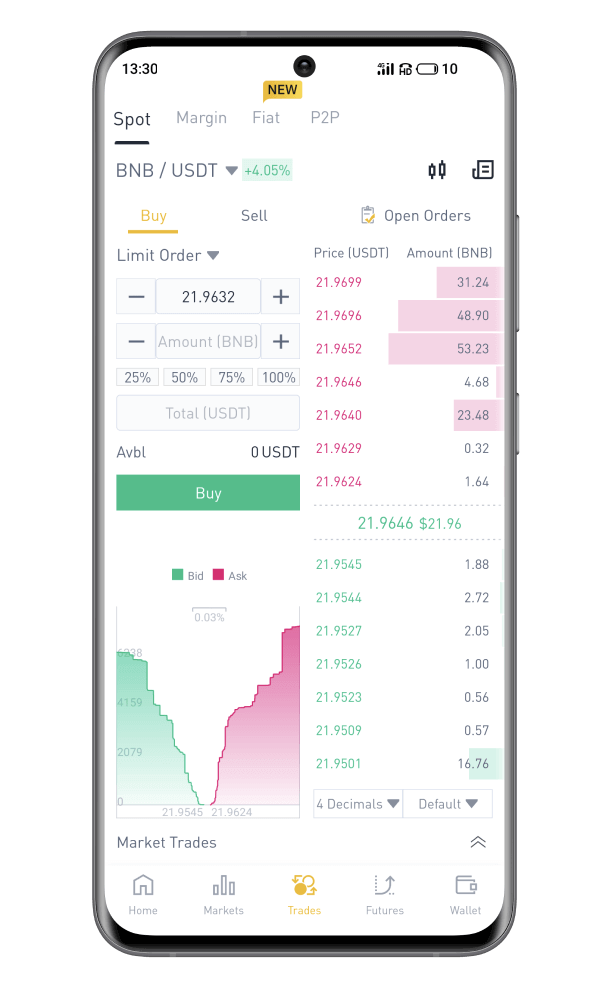
Paano Mag-log In sa Binance App sa iOS
Kailangan mong bisitahin ang App Store at maghanap gamit ang key Binance para mahanap ang app na ito. Gayundin, kailangan mong i-install ang Binance app mula sa App Store . 
Pagkatapos ng pag-install at paglunsad, maaari kang mag-log in sa Binance iOS mobile app sa pamamagitan ng paggamit ng iyong email address, numero ng telepono, at Apple o Google account.
 |
 |
 |

Nakalimutan ko ang aking password mula sa Binance Account
Maaari mong i-reset ang password ng iyong account mula sa website o App ng Binance . Pakitandaan na para sa mga kadahilanang pangseguridad, ang mga withdrawal mula sa iyong account ay masususpindi sa loob ng 24 na oras pagkatapos ng pag-reset ng password.1. Pumunta sa website ng Binance at i-click ang [ Login ].
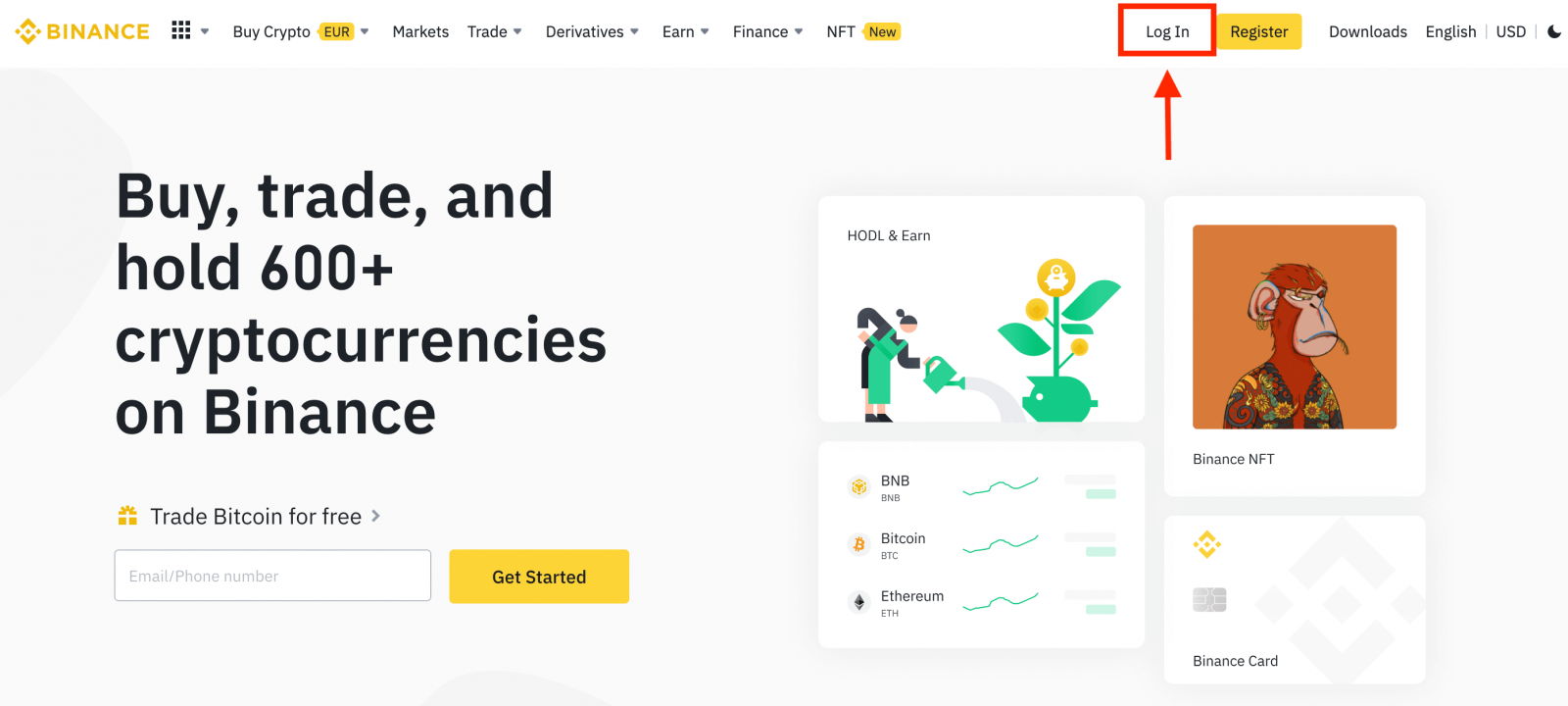
2. Sa login page, i-click ang [Forgot Password?].
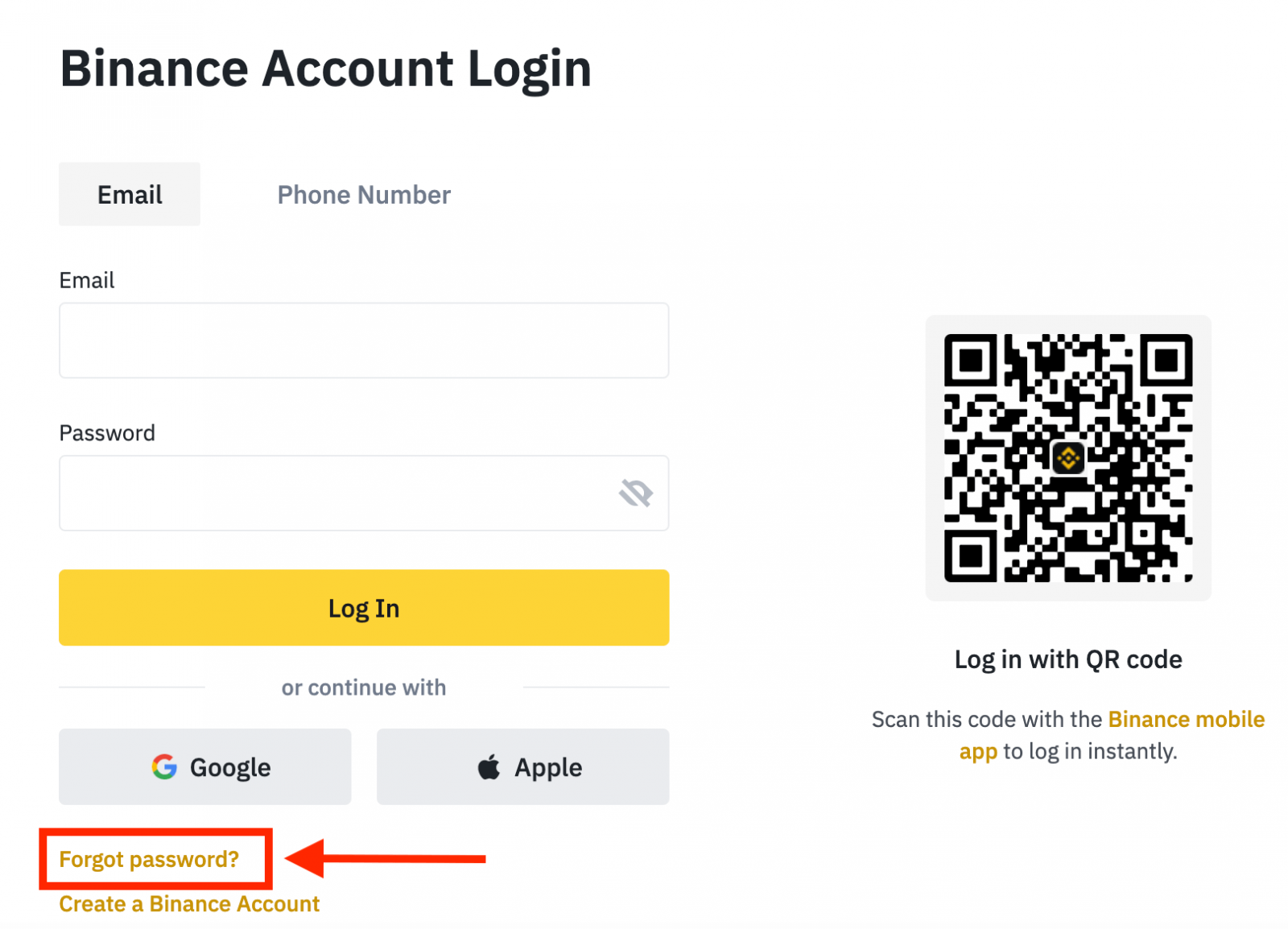
Kung ginagamit mo ang App, i-click ang [Forgor password?] tulad ng nasa ibaba.
 |
 |
 |
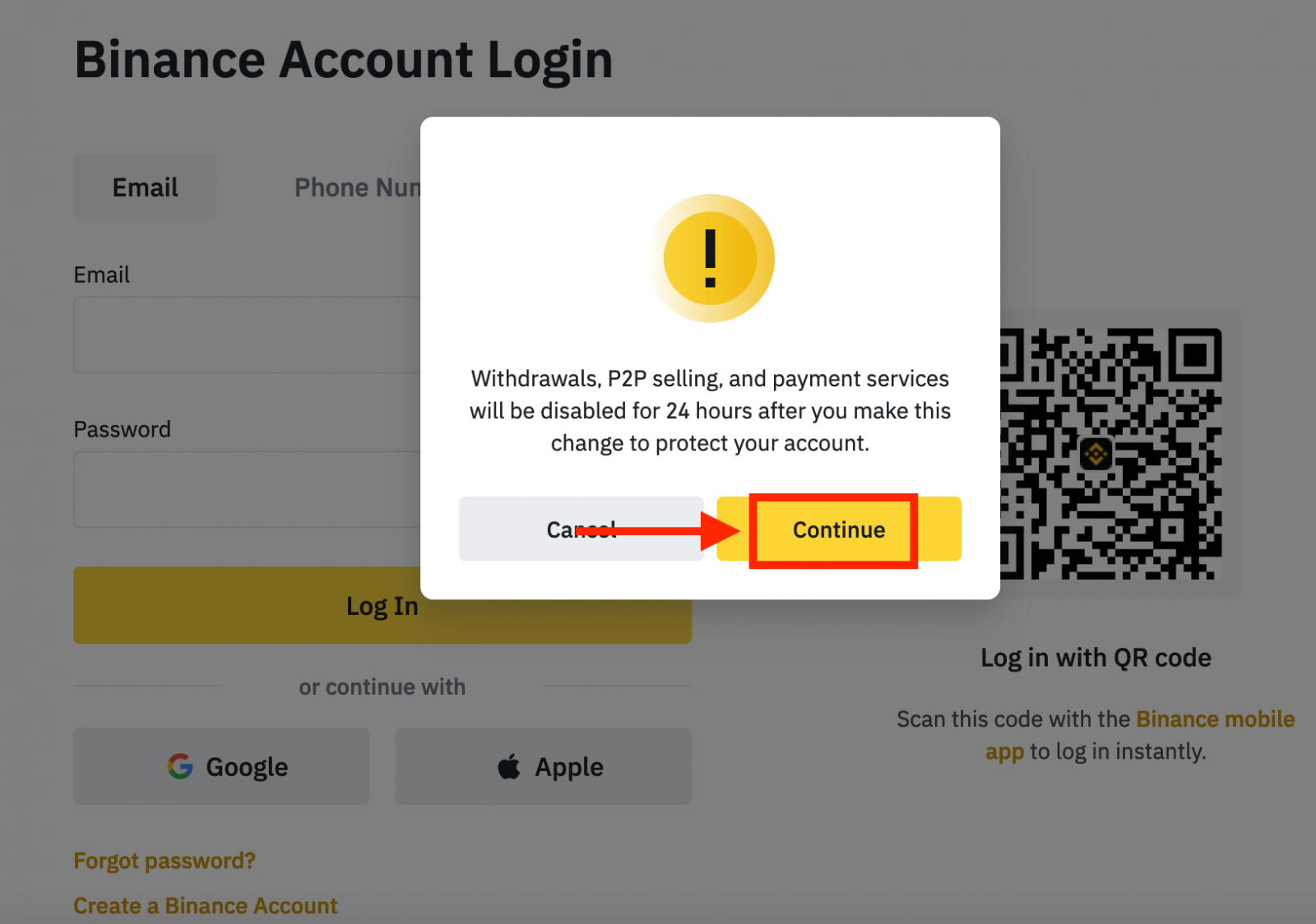
4. Ipasok ang iyong account email o numero ng telepono at i-click ang [ Susunod ].
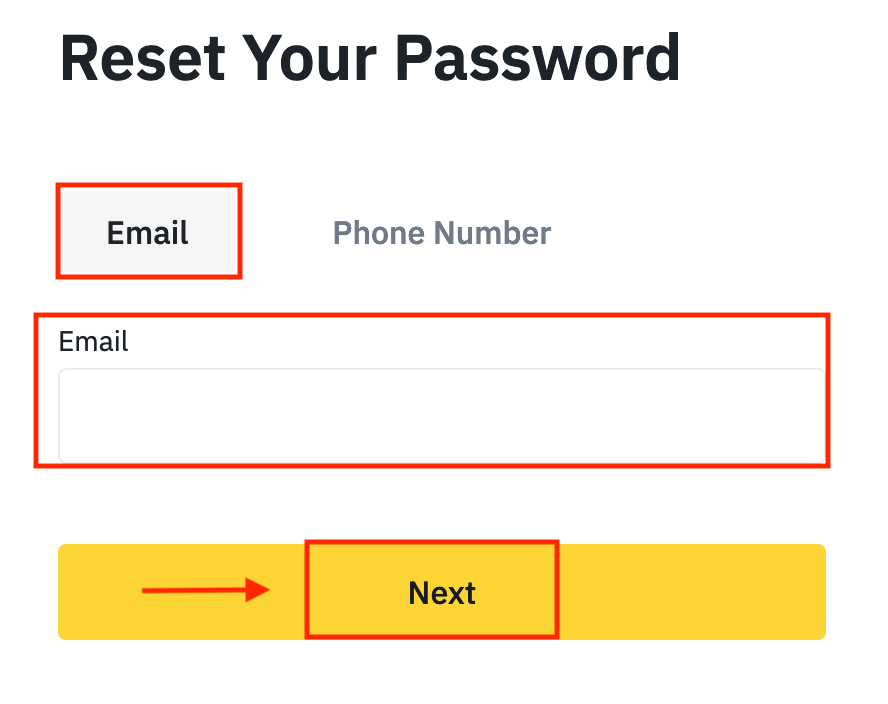
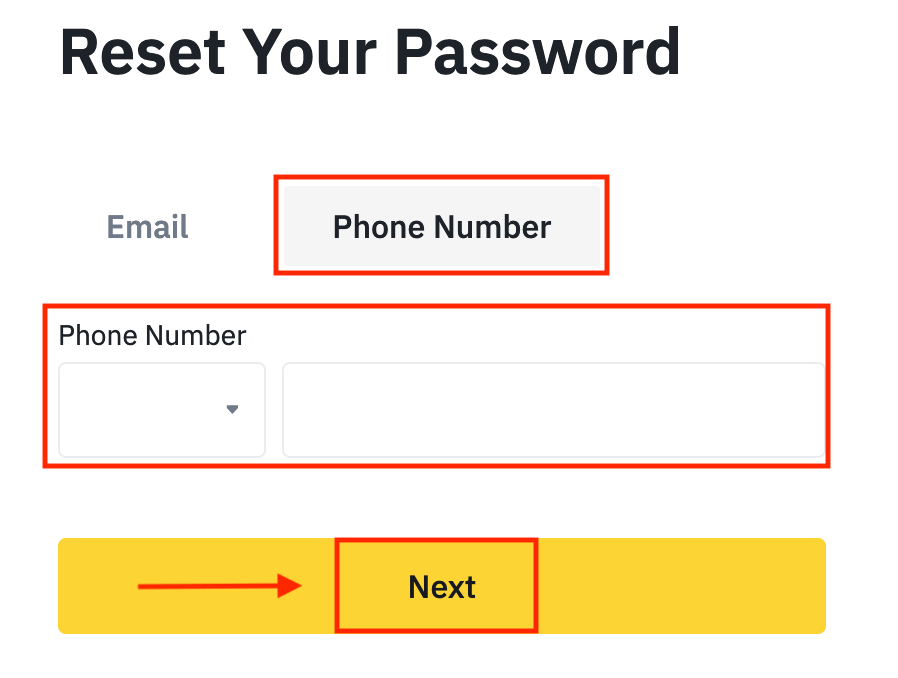
5. Kumpletuhin ang palaisipan sa pagpapatunay ng seguridad.
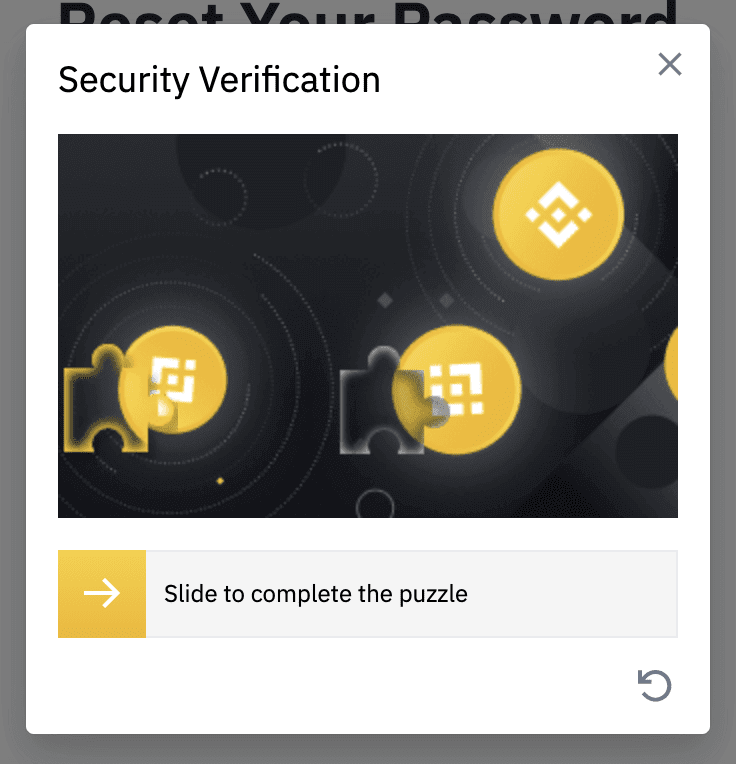
6. Ilagay ang verification code na natanggap mo sa iyong email o SMS, at i-click ang [ Next ] para magpatuloy.
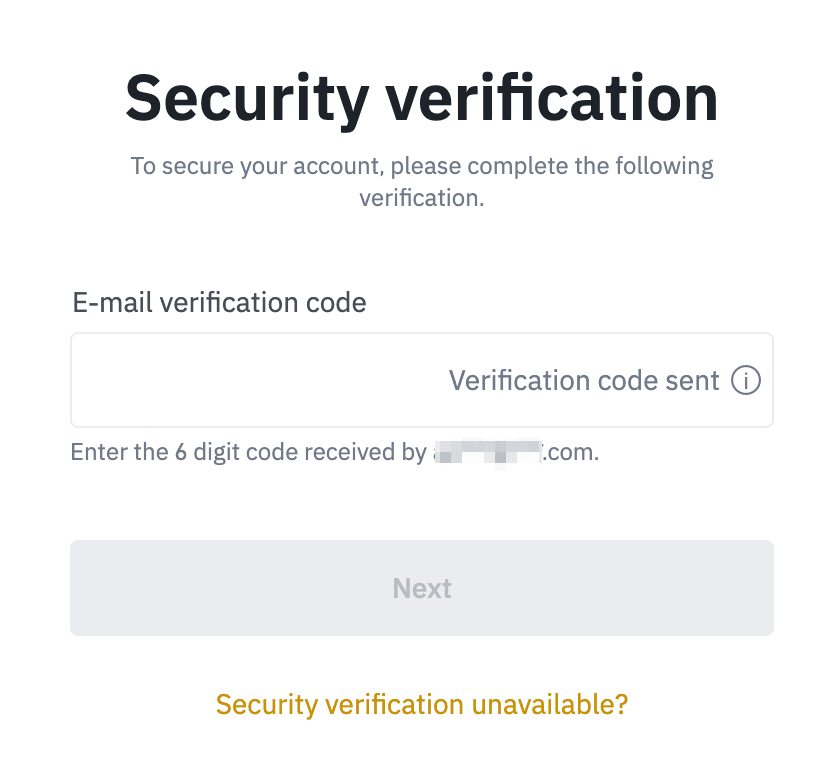
Mga Tala
- Kung nakarehistro ang iyong account gamit ang isang email at pinagana mo ang SMS 2FA, maaari mong i-reset ang iyong password sa pamamagitan ng iyong mobile number.
- Kung nakarehistro ang iyong account gamit ang isang mobile number at pinagana mo ang email na 2FA, maaari mong i-reset ang login password gamit ang iyong email.
7. Ipasok ang iyong bagong password at i-click ang [ Next ].
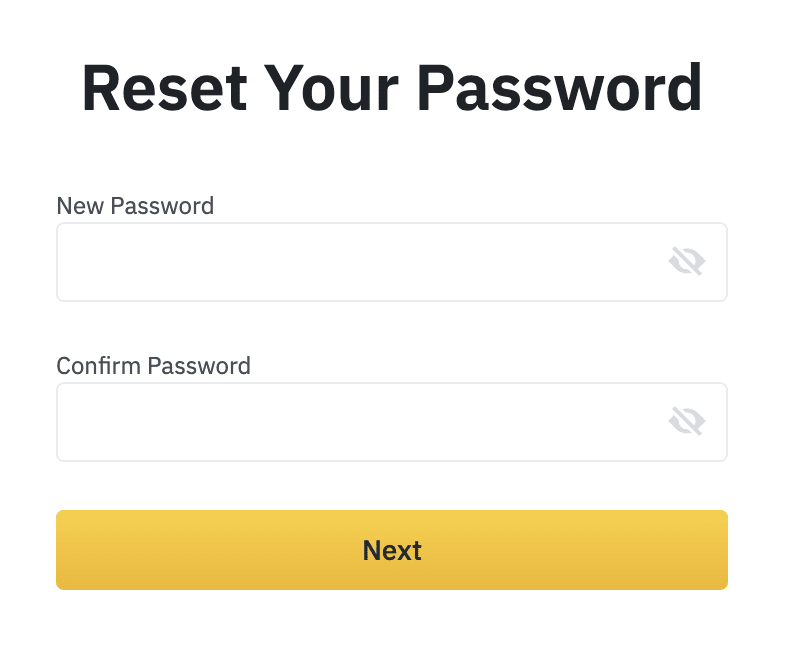
8. Matagumpay na na-reset ang iyong password. Mangyaring gamitin ang bagong password upang mag-log in sa iyong account.
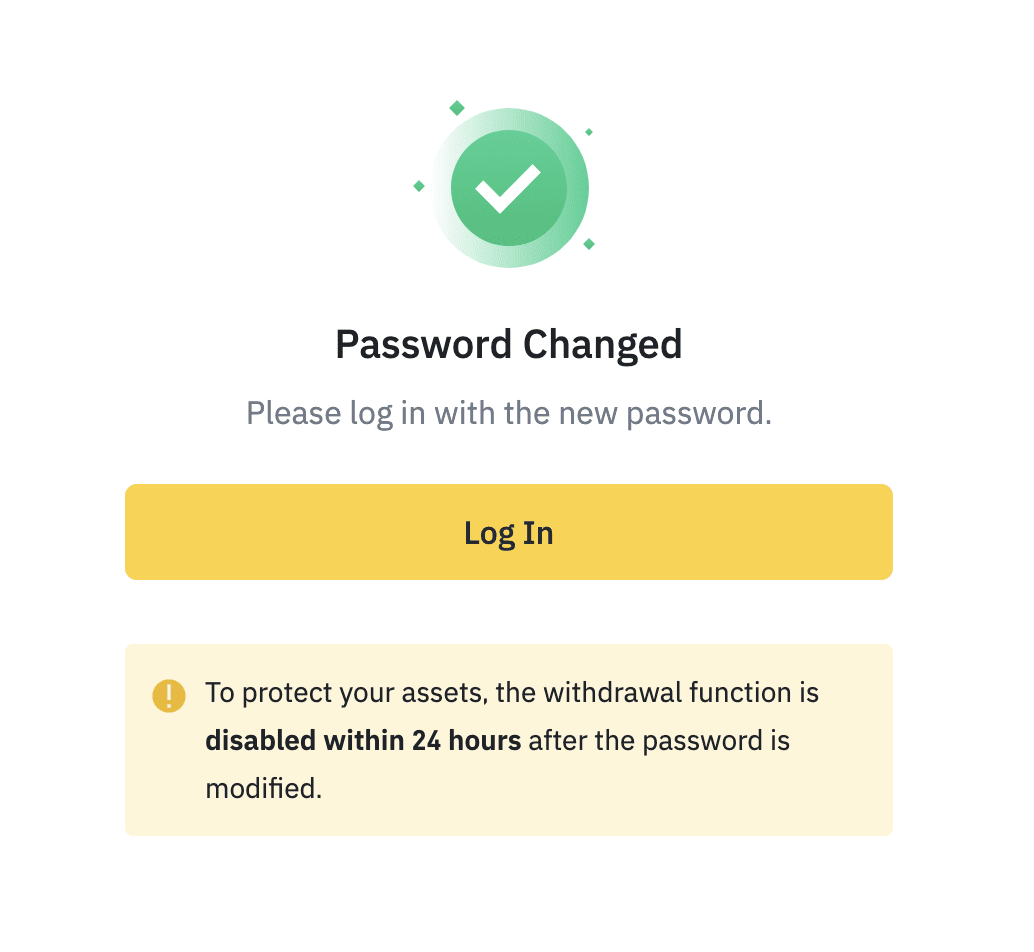
Mga Madalas Itanong (FAQ)
Paano Baguhin ang Email ng Account
Kung nais mong baguhin ang email na nakarehistro sa iyong Binance account, mangyaring sundin ang sunud-sunod na gabay sa ibaba.Pagkatapos mag-log in sa iyong Binance account, i-click ang [Profile] - [Security].
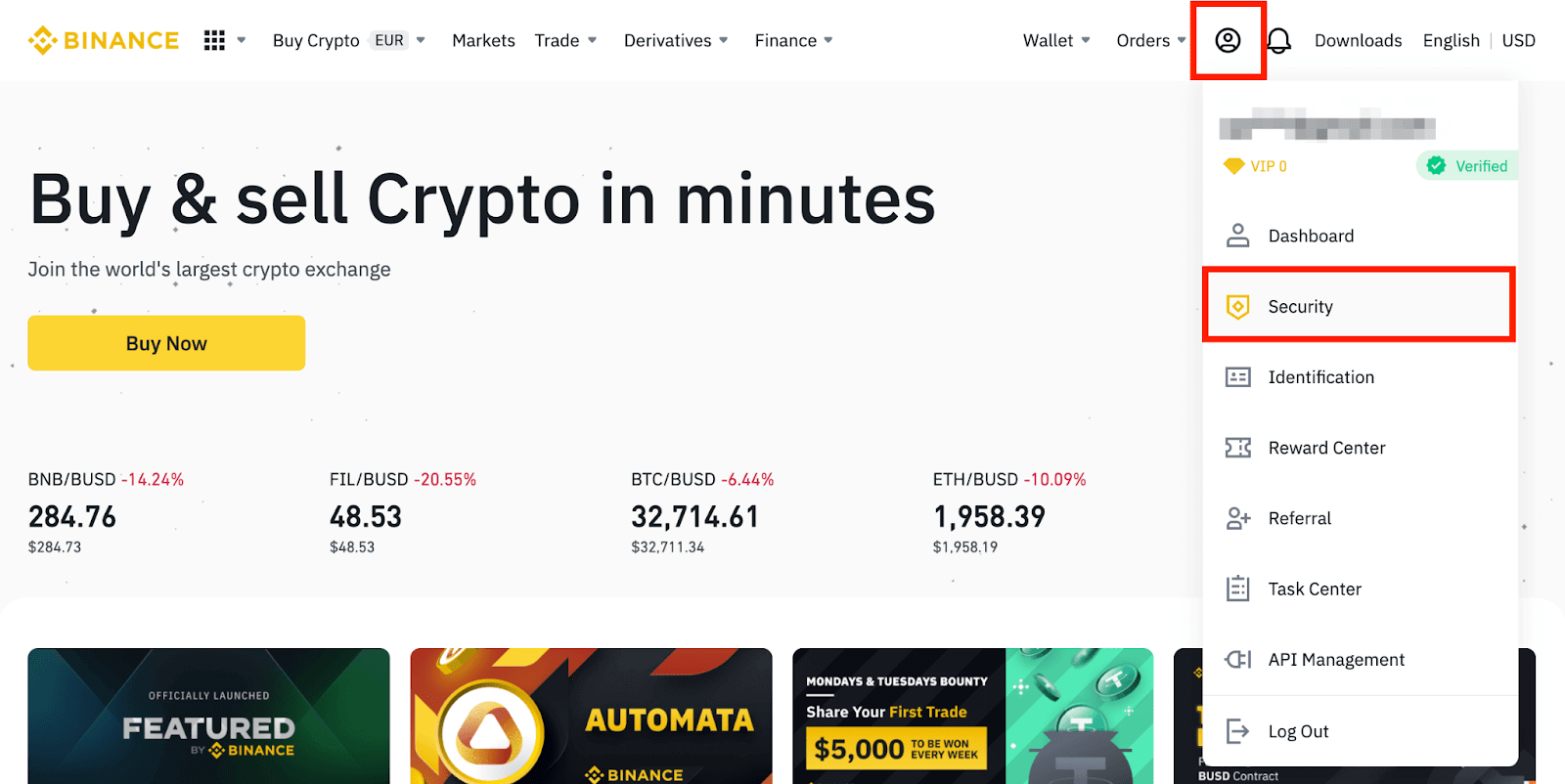
I-click ang [ Baguhin ] sa tabi ng [ Email Address ]. Maaari mo ring i-access ito nang direkta mula dito.
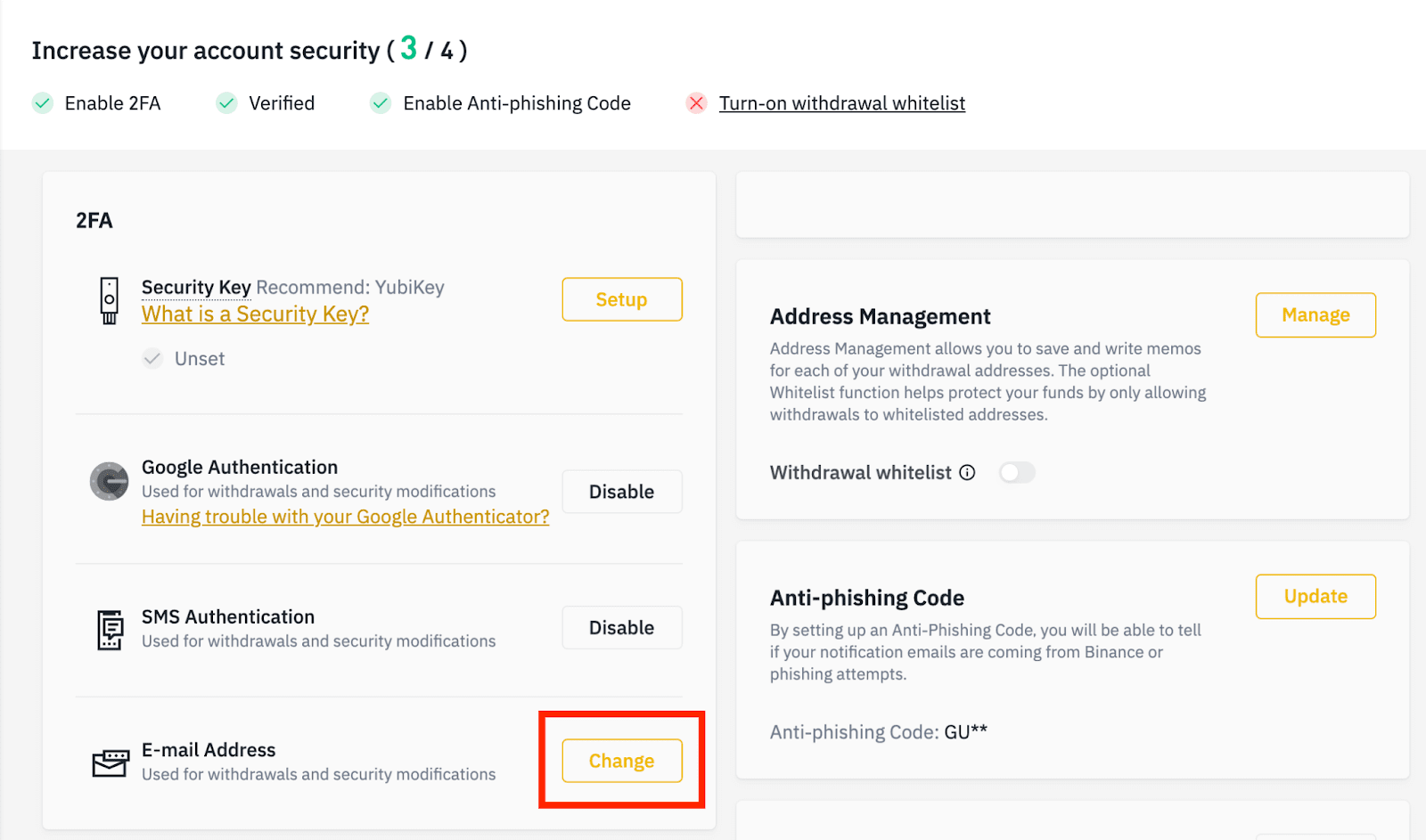
Upang baguhin ang iyong nakarehistrong email address, dapat na pinagana mo ang Google Authentication at SMS Authentication (2FA).
Pakitandaan na pagkatapos baguhin ang iyong email address, ang mga withdrawal mula sa iyong account ay hindi papaganahin sa loob ng 48 oras para sa mga kadahilanang pangseguridad.
Kung gusto mong magpatuloy, i-click ang [Next].
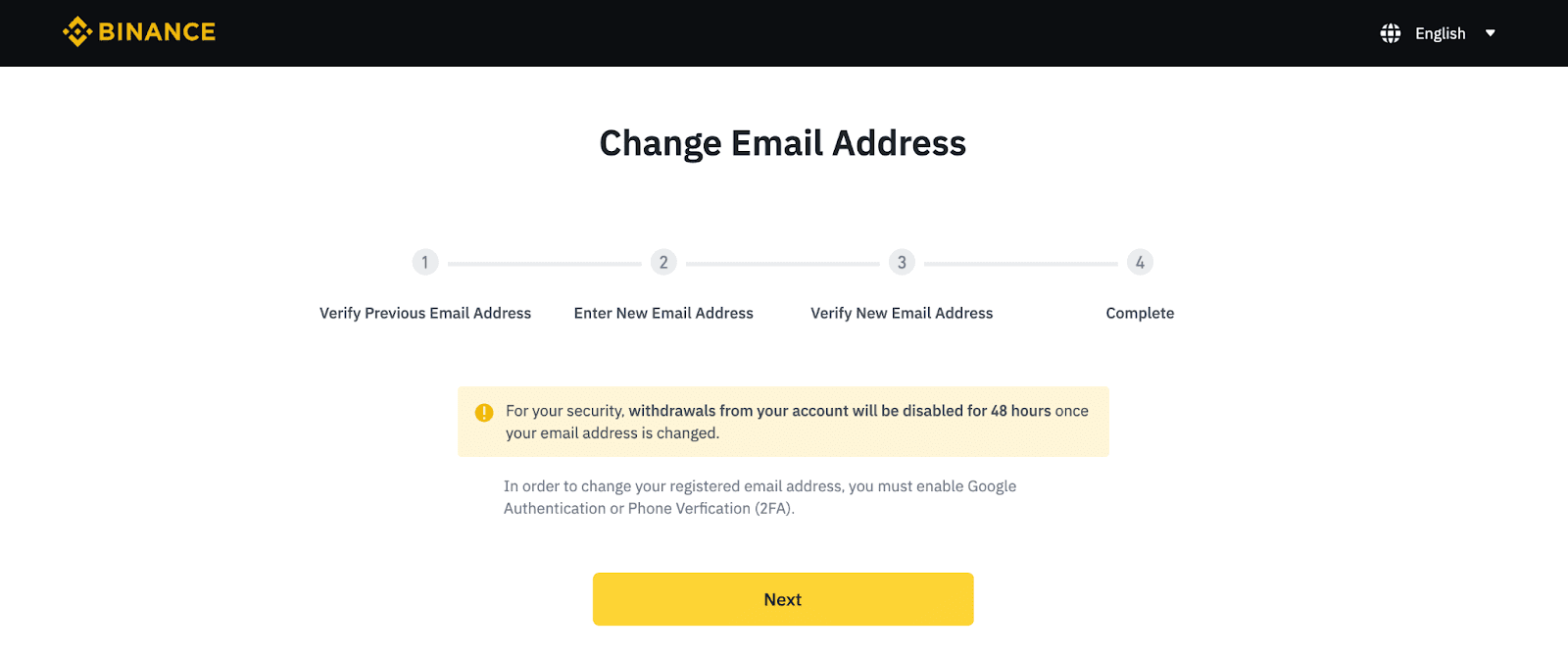
Bakit Hindi Ako Makatanggap ng mga Email mula sa Binance
Kung hindi ka nakakatanggap ng mga email na ipinadala mula sa Binance, mangyaring sundin ang mga tagubilin sa ibaba upang suriin ang mga setting ng iyong email:1. Naka-log in ka ba sa email address na nakarehistro sa iyong Binance account? Minsan maaari kang naka-log out sa iyong email sa iyong mga device at samakatuwid ay hindi mo makita ang mga email ni Binance. Mangyaring mag-log in at i-refresh.
2. Nasuri mo na ba ang spam folder ng iyong email? Kung nalaman mong itinutulak ng iyong email service provider ang mga email ng Binance sa iyong spam folder, maaari mong markahan ang mga ito bilang “ligtas” sa pamamagitan ng pag-whitelist sa mga email address ng Binance. Maaari kang sumangguni sa How to Whitelist Binance Emails para i-set up ito.
Mga address sa whitelist:
- [email protected]
- [email protected]
- [email protected]
- [email protected]
- [email protected]
- [email protected]
- [email protected]
- [email protected]
- [email protected]
- [email protected]
- [email protected]
- [email protected]
- [email protected]
- [email protected]
- [email protected]
4. Puno ba ang iyong email inbox? Kung naabot mo na ang limitasyon, hindi ka makakapagpadala o makakatanggap ng mga email. Maaari mong tanggalin ang ilan sa mga lumang email upang magbakante ng ilang espasyo para sa higit pang mga email.
5. Kung maaari, magparehistro mula sa mga karaniwang domain ng email, gaya ng Gmail, Outlook, atbp.
Bakit Hindi Ako Makatanggap ng Mga SMS Verification Code
Patuloy na pinapabuti ng Binance ang saklaw ng aming SMS Authentication para mapahusay ang karanasan ng user. Gayunpaman, may ilang mga bansa at lugar na kasalukuyang hindi suportado. Kung hindi mo ma-enable ang SMS Authentication, mangyaring sumangguni sa aming Global SMS coverage list para tingnan kung sakop ang iyong lugar. Kung ang iyong lugar ay hindi sakop sa listahan, mangyaring gamitin ang Google Authentication bilang iyong pangunahing two-factor authentication sa halip.
Maaari kang sumangguni sa sumusunod na gabay: Paano Paganahin ang Google Authentication (2FA).
Kung pinagana mo ang SMS Authentication o kasalukuyan kang naninirahan sa isang bansa o lugar na nasa aming listahan ng saklaw ng Global SMS, ngunit hindi ka pa rin makatanggap ng mga SMS code, mangyaring gawin ang mga sumusunod na hakbang:
- Tiyakin na ang iyong mobile phone ay may magandang signal ng network.
- I-disable ang iyong anti-virus at/o firewall at/o call blocker apps sa iyong mobile phone na maaaring potensyal na i-block ang aming numero ng SMS Code.
- I-restart ang iyong mobile phone.
- Subukan na lang ang voice verification.
- I-reset ang SMS Authentication, mangyaring sumangguni dito.
Paano i-trade ang Crypto sa Binance
Paano Bumili/Magbenta ng Crypto sa Binance (Web)
Ang isang spot trade ay isang simpleng transaksyon sa pagitan ng isang mamimili at isang nagbebenta upang ikakalakal sa kasalukuyang rate ng merkado, na kilala bilang presyo ng lugar. Ang kalakalan ay nagaganap kaagad kapag natupad ang utos.Maaaring maghanda ang mga user ng mga spot trade nang maaga upang ma-trigger kapag naabot ang isang partikular (mas mahusay) na presyo ng spot, na kilala bilang limit order. Maaari kang gumawa ng mga spot trade sa Binance sa pamamagitan ng aming interface ng trading page.
1. Bisitahin ang aming website ng Binance , at mag-click sa [ Login ] sa kanang tuktok ng pahina upang mag-log in sa iyong Binance account.
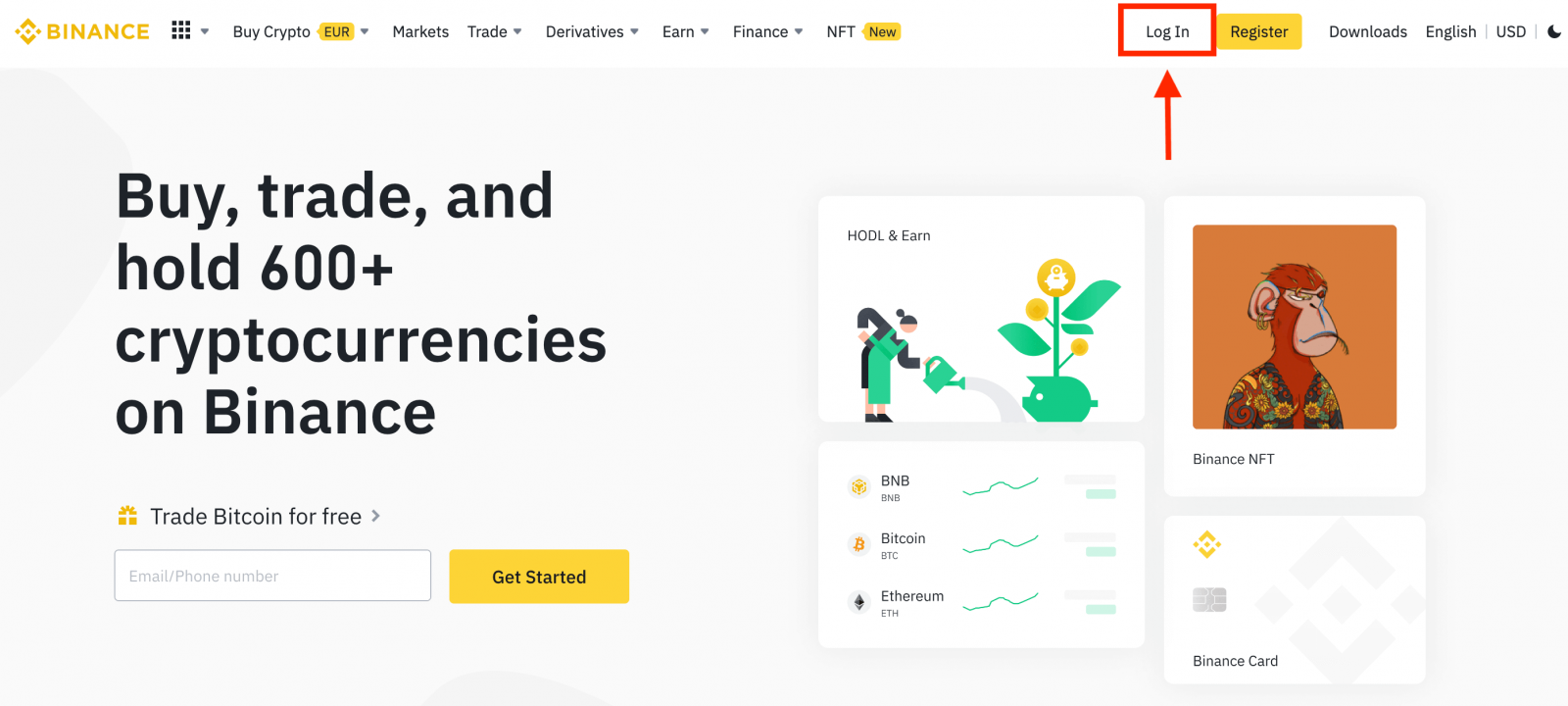
2. Mag-click sa anumang cryptocurrency sa home page upang direktang pumunta sa kaukulang pahina ng spot trading.
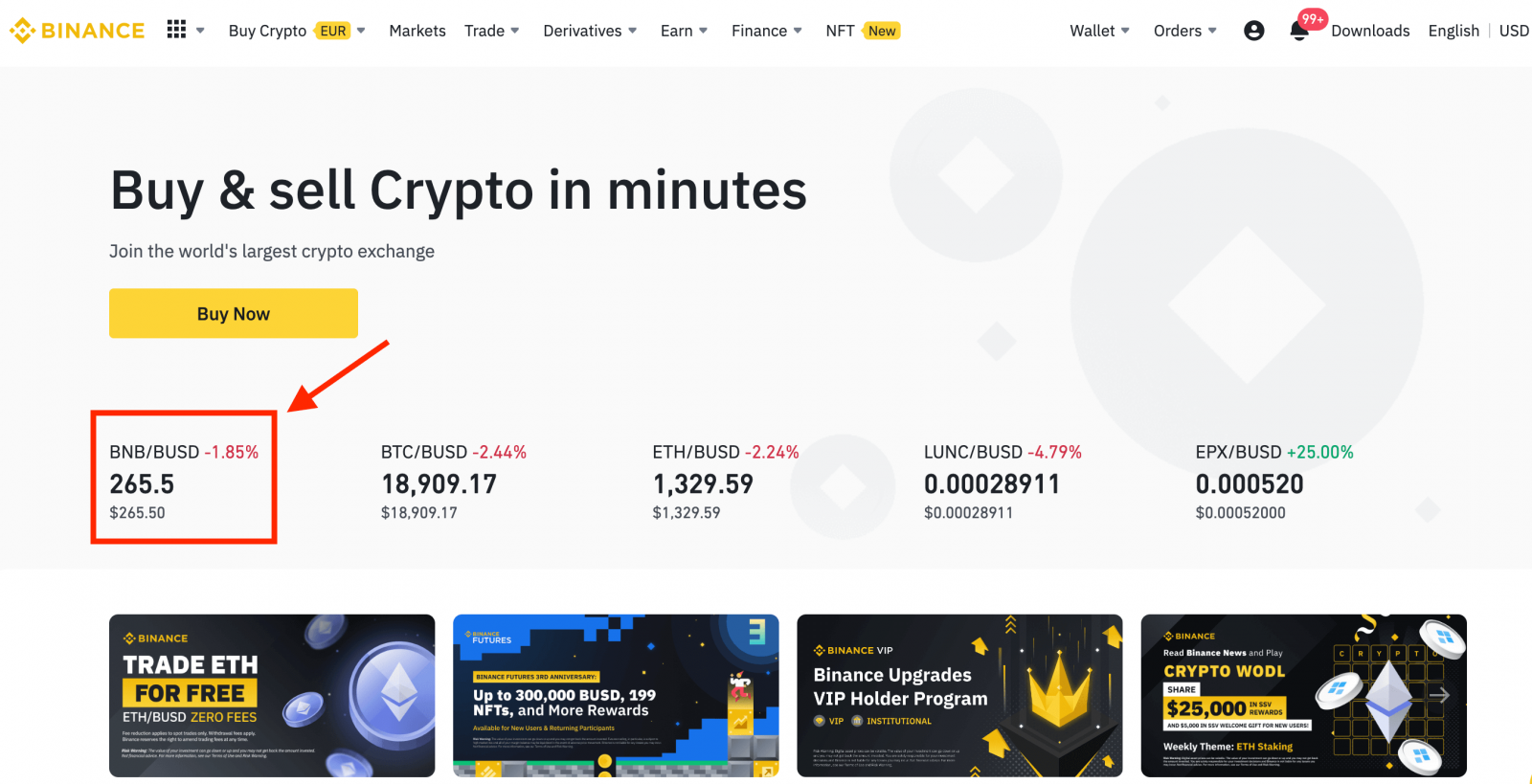
Makakahanap ka ng mas malaking pagpipilian sa pamamagitan ng pag-click sa [ Tingnan ang higit pang mga merkado ] sa ibaba ng listahan.
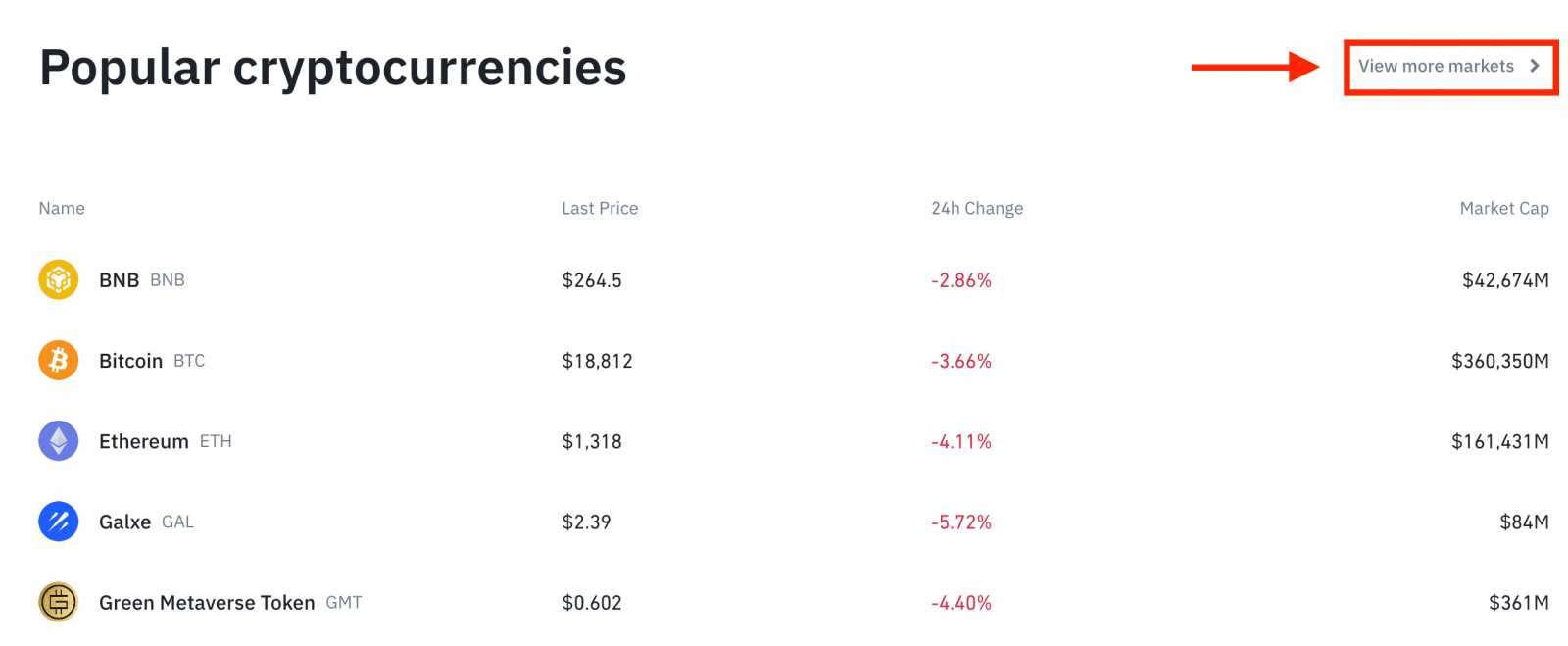
3. Makikita mo na ngayon ang iyong sarili sa interface ng trading page.
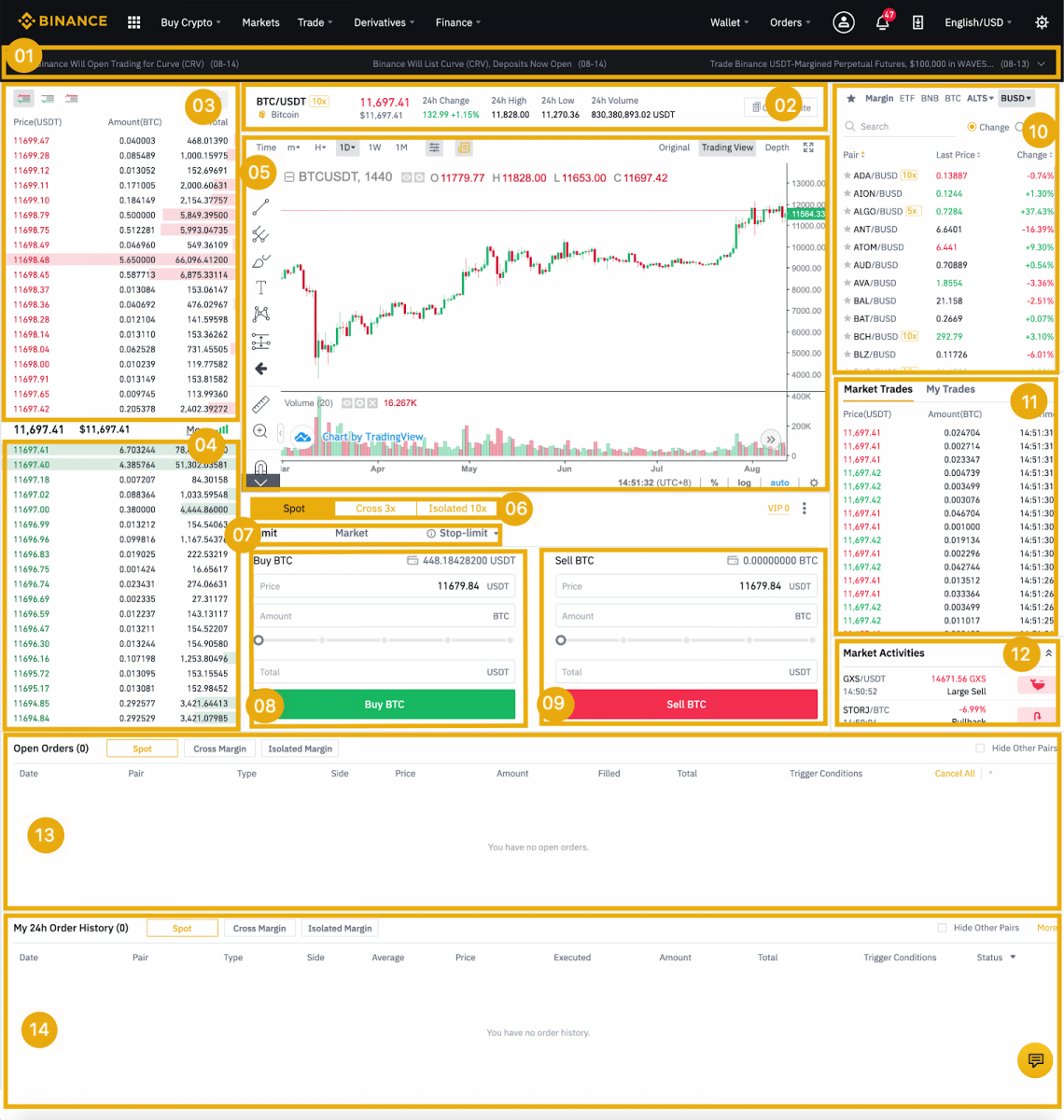
- Mga Anunsyo ng Binance
- Dami ng kalakalan ng pares ng kalakalan sa loob ng 24 na oras
- Magbenta ng order book
- Bumili ng order book
- Candlestick Chart at Lalim ng Market
- Uri ng Trading: Spot/Cross Margin/Isolated Margin
- Uri ng order: Limit/Market/Stop-limit/OCO(One-Cancels-the-Other)
- Bumili ng Cryptocurrency
- Magbenta ng Cryptocurrency
- Mga pares ng Market at Trading.
- Ang iyong pinakabagong nakumpletong transaksyon
- Mga Aktibidad sa Pamilihan: malaking pagbabagu-bago/mga aktibidad sa pangangalakal sa pamilihan
- Buksan ang mga order
- Ang iyong 24 na oras na kasaysayan ng order
- Serbisyo sa customer ng Binance
4. Tingnan natin ang pagbili ng ilang BNB. Sa tuktok ng home page ng Binance, mag-click sa opsyon na [ Trade ] at piliin ang o [ Classic ] o [ Advanced ].
Pumunta sa seksyon ng pagbili (8) upang bumili ng BNB at punan ang presyo at ang halaga para sa iyong order. Mag-click sa [Buy BNB] para kumpletuhin ang transaksyon.
Maaari mong sundin ang parehong mga hakbang upang magbenta ng BNB.
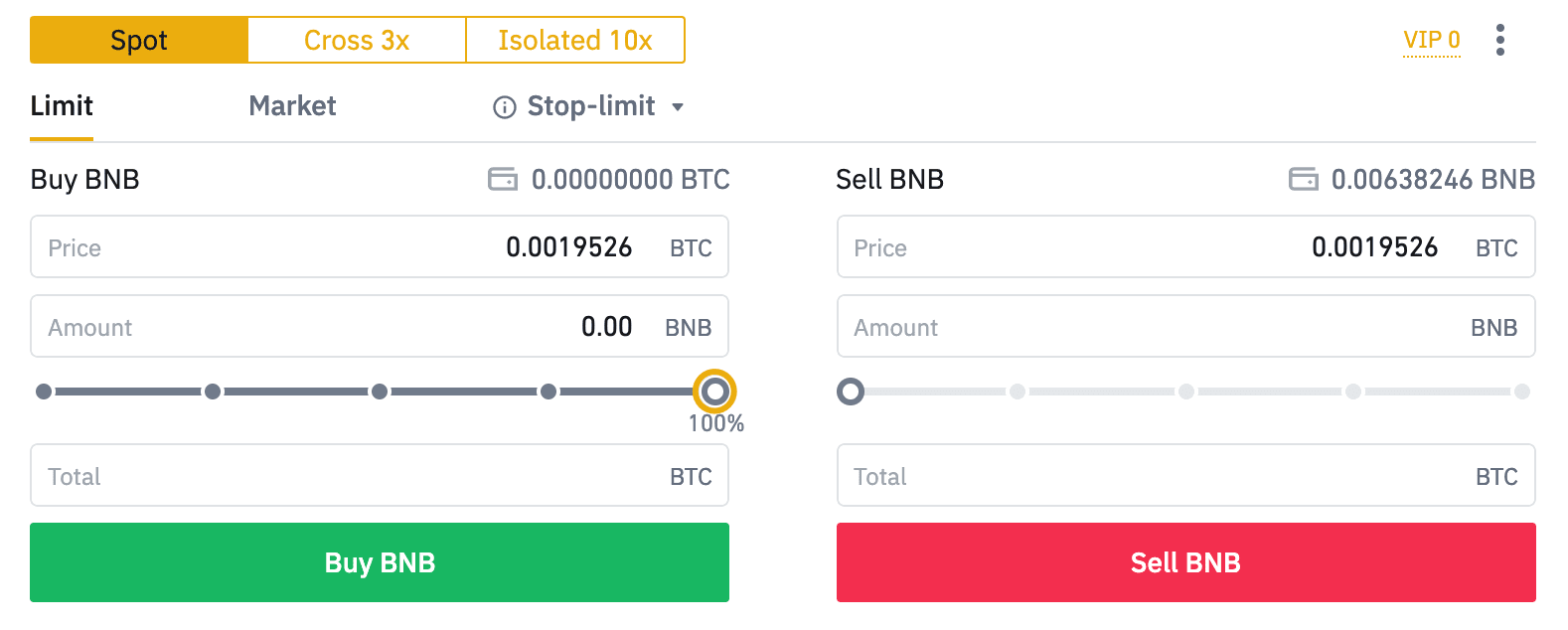
- Ang default na uri ng order ay isang limit order. Kung gusto ng mga mangangalakal na maglagay ng order sa lalong madaling panahon, maaari silang lumipat sa [Market] Order. Sa pamamagitan ng pagpili ng market order, ang mga user ay makakapag-trade kaagad sa kasalukuyang presyo sa merkado.
- Kung ang market price ng BNB/BTC ay nasa 0.002, ngunit gusto mong bumili sa isang partikular na presyo, halimbawa, 0.001, maaari kang maglagay ng [Limit] na order. Kapag ang presyo sa merkado ay umabot sa iyong itinakdang presyo, ang iyong inilagay na order ay isasagawa.
- Ang mga porsyentong ipinapakita sa ibaba sa field ng BNB [Amount] ay tumutukoy sa porsyento ng halaga ng iyong hawak na BTC na nais mong i-trade para sa BNB. Hilahin ang slider upang baguhin ang nais na halaga.
Paano Bumili/Magbenta ng Crypto sa Binance (App)
1. Mag-log in sa Binance App, at mag-click sa [Trade] para pumunta sa page ng spot trading.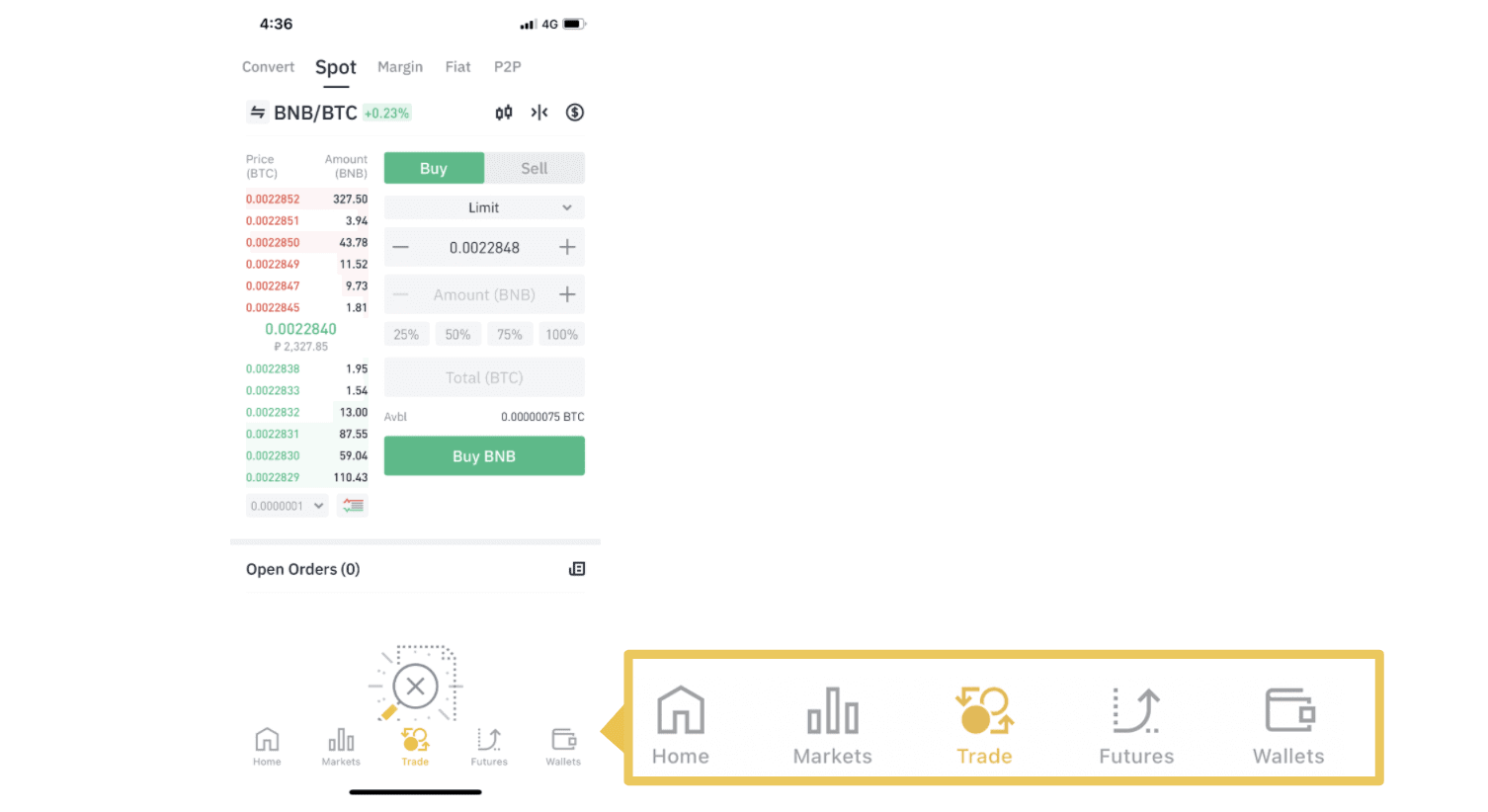
2. Narito ang interface ng trading page.
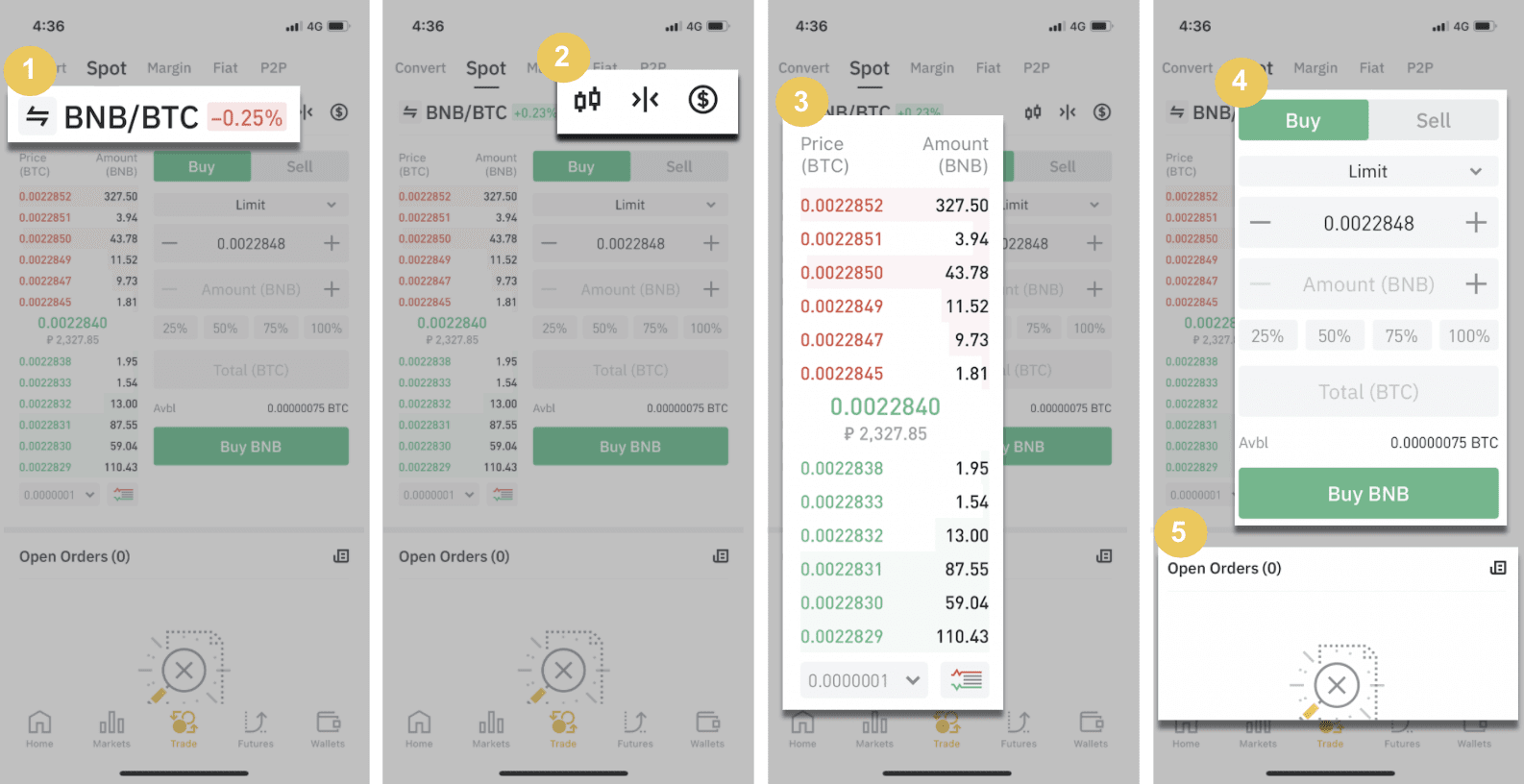
1. Market at Trading pares.
2. Real-time na market candlestick chart, suportadong mga pares ng kalakalan ng cryptocurrency, seksyong “Buy Crypto”.
3. Magbenta/Bumili ng order book.
4. Bumili/Magbenta ng Cryptocurrency.
5. Buksan ang mga order.
Bilang halimbawa, gagawa kami ng trade na "Limit order" para bumili ng BNB
(1). Ilagay ang spot price na gusto mong bilhin ang iyong BNB at iyon ang magti-trigger ng limit order. Itinakda namin ito bilang 0.002 BTC bawat BNB.
(2). Sa field na [Amount], ilagay ang halaga ng BNB na gusto mong bilhin. Maaari mo ring gamitin ang mga porsyento sa ibaba upang piliin kung gaano karami sa iyong hawak na BTC ang gusto mong gamitin para makabili ng BNB.
(3). Kapag ang market price ng BNB ay umabot sa 0.002 BTC, ang limit order ay magti-trigger at makukumpleto. 1 BNB ang ipapadala sa iyong spot wallet.
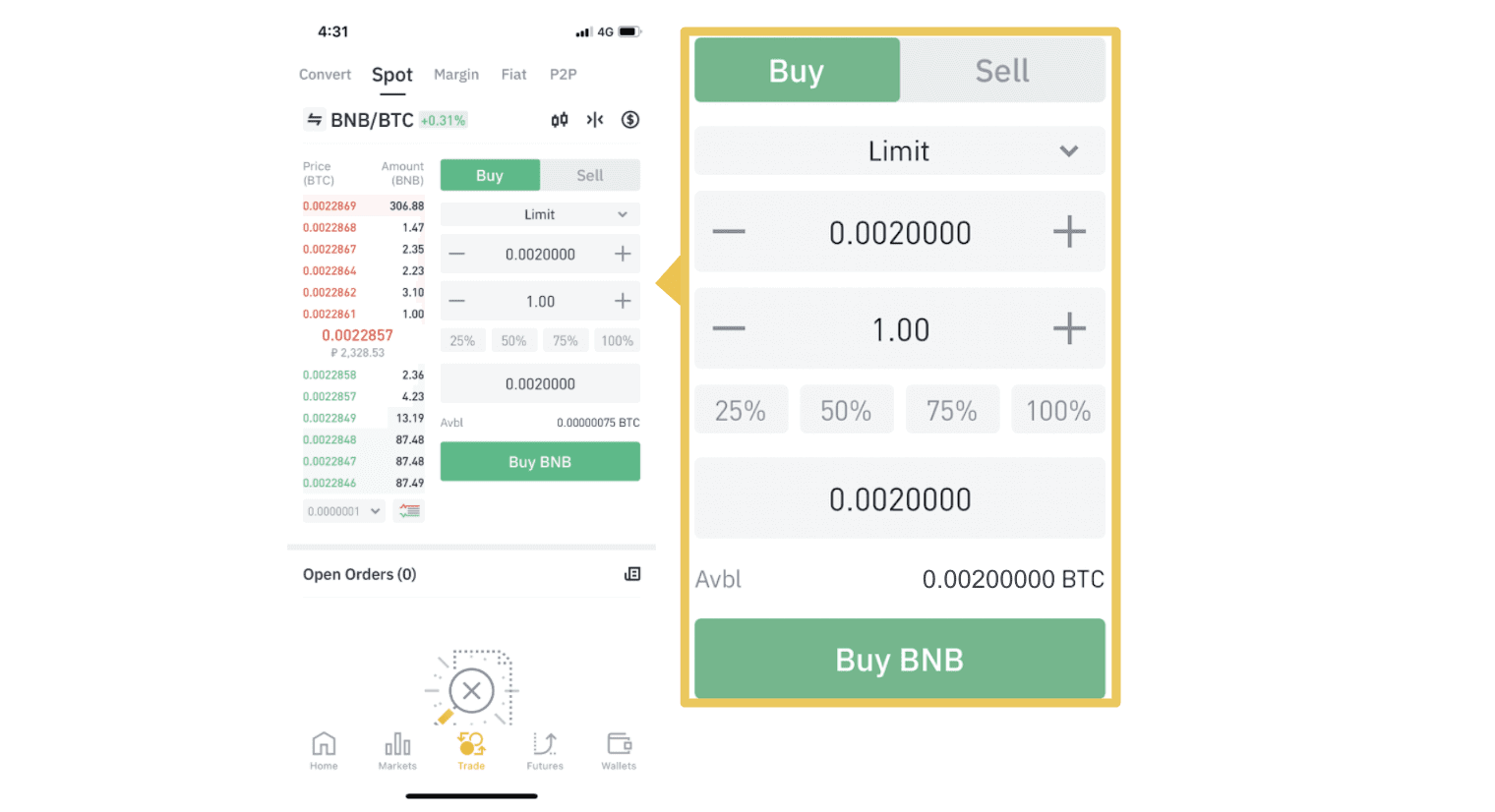 Maaari mong sundin ang parehong mga hakbang upang magbenta ng BNB o anumang iba pang napiling cryptocurrency sa pamamagitan ng pagpili sa tab na [Sell].
Maaari mong sundin ang parehong mga hakbang upang magbenta ng BNB o anumang iba pang napiling cryptocurrency sa pamamagitan ng pagpili sa tab na [Sell]. TANDAAN :
- Ang default na uri ng order ay isang limit order. Kung gusto ng mga mangangalakal na maglagay ng order sa lalong madaling panahon, maaari silang lumipat sa [Market] Order. Sa pamamagitan ng pagpili ng market order, ang mga user ay makakapag-trade kaagad sa kasalukuyang presyo sa merkado.
- Kung ang market price ng BNB/BTC ay nasa 0.002, ngunit gusto mong bumili sa isang partikular na presyo, halimbawa, 0.001, maaari kang maglagay ng [Limit] na order. Kapag ang presyo sa merkado ay umabot sa iyong itinakdang presyo, ang iyong inilagay na order ay isasagawa.
- Ang mga porsyentong ipinapakita sa ibaba sa field ng BNB [Amount] ay tumutukoy sa porsyento ng halaga ng iyong hawak na BTC na nais mong i-trade para sa BNB. Hilahin ang slider upang baguhin ang nais na halaga.
Ano ang Stop-Limit Function at Paano ito gamitin
Ano ang stop-limit order
Ang stop-limit order ay isang limit order na may limitasyon sa presyo at stop price. Kapag naabot na ang stop price, ilalagay ang limit order sa order book. Kapag naabot na ang limitasyon sa presyo, isasagawa ang limit order.
- Ihinto ang presyo: Kapag ang presyo ng asset ay umabot sa presyong huminto, ang stop-limit order ay isasagawa upang bilhin o ibenta ang asset sa limitasyon ng presyo o mas mahusay.
- Limitahan ang presyo: Ang napiling (o potensyal na mas mahusay) na presyo kung saan isinasagawa ang stop-limit order.
Maaari mong itakda ang stop price at limitahan ang presyo sa parehong presyo. Gayunpaman, inirerekomenda na ang stop price para sa mga sell order ay dapat na bahagyang mas mataas kaysa sa limitasyong presyo. Ang pagkakaiba sa presyo na ito ay magbibigay-daan para sa isang agwat sa kaligtasan sa presyo sa pagitan ng oras na na-trigger ang order at kapag ito ay natupad. Maaari mong itakda ang stop price na bahagyang mas mababa kaysa sa limitasyon ng presyo para sa mga buy order. Mababawasan din nito ang panganib na hindi matupad ang iyong order.
Pakitandaan na pagkatapos maabot ng presyo sa merkado ang iyong limitasyon sa presyo, isasagawa ang iyong order bilang limitasyon ng order. Kung itinakda mo ang limitasyon ng stop-loss na masyadong mataas o ang limitasyon ng take-profit na masyadong mababa, maaaring hindi mapunan ang iyong order dahil hindi maabot ng presyo sa merkado ang limitasyong presyo na iyong itinakda.
Paano gumawa ng stop-limit order
Paano gumagana ang isang stop-limit order?
Ang kasalukuyang presyo ay 2,400 (A). Maaari mong itakda ang stop price sa itaas ng kasalukuyang presyo, gaya ng 3,000 (B), o mas mababa sa kasalukuyang presyo, gaya ng 1,500 (C). Kapag ang presyo ay umabot sa 3,000 (B) o bumaba sa 1,500 (C), ang stop-limit order ay ma-trigger, at ang limitasyon ng order ay awtomatikong ilalagay sa order book.
Tandaan
Maaaring itakda ang limitasyon sa presyo sa itaas o ibaba ng stop price para sa parehong buy at sell order. Halimbawa, maaaring ilagay ang stop price B kasama ng mas mababang limitasyong presyo B1 o mas mataas na limitasyong presyo B2.
Di-wasto ang limit order bago ma-trigger ang stop price, kasama na kapag naabot na ang limit na presyo bago ang stop price.
Kapag naabot na ang presyo ng paghinto, ipinapahiwatig lamang nito na ang isang limit na order ay na-activate at isusumite sa order book, sa halip na ang limitasyon ng order ay agad na punan. Ang limit order ay isasagawa ayon sa sarili nitong mga panuntunan.
Paano maglagay ng stop-limit order sa Binance?
1. Mag-log in sa iyong Binance account at pumunta sa [ Trade ] - [ Spot ]. Piliin ang alinman sa [ Bilhin ] o [ Ibenta ], pagkatapos ay i-click ang [ Stop-limit ].
2. Ilagay ang stop price, limit na presyo, at ang halaga ng crypto na gusto mong bilhin. I-click ang [Buy BNB] para kumpirmahin ang mga detalye ng transaksyon.
Paano tingnan ang aking mga stop-limit na order?
Kapag naisumite mo na ang mga order, maaari mong tingnan at i-edit ang iyong mga stop-limit na order sa ilalim ng [ Open Orders ].
Upang tingnan ang mga naisagawa o nakanselang mga order, pumunta sa tab na [ History ng Order ].
Mga Madalas Itanong (FAQ)
Ano ang Limit Order
Ang limit na order ay isang order na inilagay mo sa order book na may partikular na presyo ng limitasyon. Hindi ito ipapatupad kaagad tulad ng isang order sa merkado. Sa halip, ang limit order ay isasagawa lamang kung ang presyo sa merkado ay umabot sa iyong limitasyon sa presyo (o mas mahusay). Samakatuwid, maaari kang gumamit ng mga limit na order upang bumili sa mas mababang presyo o magbenta sa mas mataas na presyo kaysa sa kasalukuyang presyo sa merkado.
Halimbawa, naglalagay ka ng buy limit order para sa 1 BTC sa $60,000, at ang kasalukuyang presyo ng BTC ay 50,000. Ang iyong limitasyon sa order ay mapupunan kaagad sa $50,000, dahil ito ay mas mahusay na presyo kaysa sa itinakda mo ($60,000).
Katulad nito, kung maglalagay ka ng sell limit order para sa 1 BTC sa $40,000 at ang kasalukuyang presyo ng BTC ay $50,000. Ang order ay mapupunan kaagad sa $50,000 dahil ito ay isang mas mahusay na presyo kaysa sa $40,000.
| Order sa Market | Limitahan ang Order |
| Bumili ng asset sa presyo sa merkado | Bumili ng asset sa itinakdang presyo o mas mahusay |
| Napupuno agad | Pupunan lamang sa presyo ng limitasyon ng order o mas mahusay |
| Manwal | Maaaring itakda nang maaga |
Ano ang Market Order
Ang isang order sa merkado ay isinasagawa sa kasalukuyang presyo ng merkado sa lalong madaling panahon kapag inilagay mo ang order. Magagamit mo ito upang maglagay ng mga order sa pagbili at pagbebenta.
Maaari mong piliin ang [Halaga] o [Kabuuan] para maglagay ng buy o sell market order. Halimbawa, kung gusto mong bumili ng tiyak na dami ng BTC, maaari mong direktang ipasok ang halaga. Ngunit kung gusto mong bumili ng BTC na may tiyak na halaga ng mga pondo, tulad ng 10,000 USDT, maaari mong gamitin ang [Kabuuan] para ilagay ang buy order.
Paano Tingnan ang Aking Aktibidad sa pangangalakal sa Spot
Maaari mong tingnan ang iyong mga aktibidad sa pangangalakal sa lugar mula sa panel ng Mga Order at Posisyon sa ibaba ng interface ng kalakalan. Lumipat lang sa pagitan ng mga tab para tingnan ang status ng iyong open order at mga naunang naisagawang order.
1. Buksan ang mga order
Sa ilalim ng tab na [Open Orders] , maaari mong tingnan ang mga detalye ng iyong mga bukas na order, kabilang ang:- Petsa ng order
- pares ng kalakalan
- Uri ng order
- Presyo ng order
- Halaga ng Order
- Napuno %
- Kabuuang halaga
- Mga kundisyon sa pag-trigger (kung mayroon man)

Upang ipakita lamang ang mga kasalukuyang bukas na order, lagyan ng tsek ang kahon na [Itago ang Iba Pang Pares] . 
Upang kanselahin ang lahat ng bukas na order sa kasalukuyang tab, i-click ang [Kanselahin Lahat] at piliin ang uri ng order na kakanselahin.
2. Kasaysayan ng order
Ang kasaysayan ng order ay nagpapakita ng isang talaan ng iyong mga napunan at hindi napunan na mga order sa isang partikular na panahon. Maaari mong tingnan ang mga detalye ng order, kabilang ang:- Petsa ng order
- pares ng kalakalan
- Uri ng order
- Presyo ng order
- Napunan ang halaga ng order
- Napuno %
- Kabuuang halaga
- Mga kundisyon sa pag-trigger (kung mayroon man)

3. Kasaysayan ng Kalakalan
Ang kasaysayan ng kalakalan ay nagpapakita ng isang talaan ng iyong mga napunang order sa loob ng isang partikular na panahon. Maaari mo ring suriin ang mga bayarin sa transaksyon at ang iyong tungkulin (tagagawa o kumukuha ng merkado).Upang tingnan ang kasaysayan ng kalakalan, gamitin ang mga filter upang i-customize ang mga petsa at i-click ang [Search] .
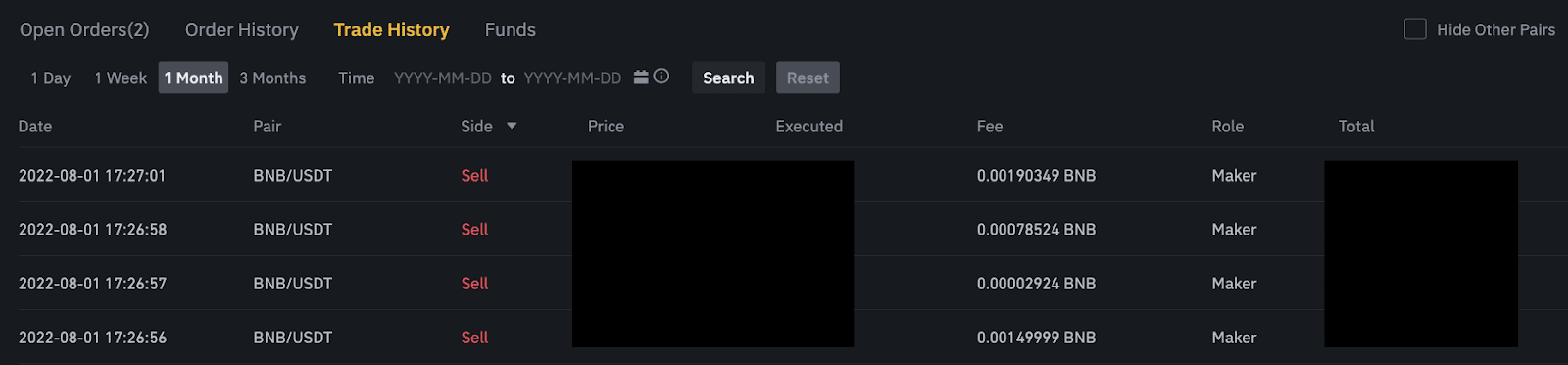
4. Mga Pondo
Maaari mong tingnan ang mga detalye ng mga available na asset sa iyong Spot Wallet, kabilang ang coin, kabuuang balanse, available na balanse, mga pondo sa pagkakasunud-sunod, at ang tinantyang halaga ng BTC/fiat.
Pakitandaan na ang available na balanse ay tumutukoy sa halaga ng mga pondo na magagamit mo sa paglalagay ng mga order.

Konklusyon: Ligtas na Pag-access at Trade sa Binance nang may Kumpiyansa
Ang pag-log in at pangangalakal sa Binance ay isang tapat na proseso na idinisenyo para sa parehong mga baguhan at may karanasang mangangalakal. Sa pamamagitan ng pagsunod sa mga hakbang na ito, maaari mong ma-access ang iyong account nang secure, galugarin ang iba't ibang mga merkado ng kalakalan, at maisagawa ang mga trade nang mahusay. Palaging tiyaking naka-enable ang iyong mga setting ng seguridad at manatiling may kaalaman tungkol sa mga uso sa merkado upang mapakinabangan ang iyong tagumpay sa pangangalakal.